L-PAD UNIVERSE TABLET
|
|
|
- César Pellerin
- il y a 8 ans
- Total affichages :
Transcription
1 L-PAD UNIVERSE TABLET 10 MANUAL DE USUARIO / USER MANUAL MANUEL D INSTRUCTION / MANUALE DI ISTRUZIONI Version 1.0
2 ESPAÑOL Atención Este manual contiene importante información acerca del correcto uso y medidas de seguridad para evitar accidentes. Asegúrese de leer este manual cuidadosamente antes de usar el producto. - Por favor no use y/o guarde el dispositivo en lugares húmedos, de alta temperatura o con mucho polvo. - No deje expuesto el dispositivo a altas temperaturas, especialmente en verano no deje el dispositivo dentro del coche con las ventanas cerradas. - Evite caídas o golpes del dispositivo. No exponga la pantalla a violentos temblores, puede causar que la pantalla falle o se dañe. - Por favor, elija un apropiado volumen de sonido. Si usa auriculares no debería usar el volumen demasiado alto. Si siente un zumbido baje el volumen o deje de usarlo. - Por favor cargue la batería del dispositivo en las siguientes condiciones: o El icono indicador de batería muestra bajo nivel de carga. o El dispositivo se apaga automáticamente enseguida de encenderse. o Los botones de operación no responden. o La pantalla muestra iconos en rojo en el borde superior derecho. - No apague repentinamente el dispositivo cuando se esta descargando o actualizando algún archivo. - Para los casos donde por reparaciones, daños u otras causas se perdiera el contenido de la memoria, el fabricante no se hace responsable por los daños causados. - No desmonte el producto. No use alcohol, disolvente, benzina ni ningún producto similar para limpiar el producto. - No use el dispositivo en lugares donde se prohíbe el uso de equipamiento electrónico (tal es el caso de los aviones) - No utilice el dispositivo mientras conduce o camina. - El conector USB solo debe ser usado para trasmisión de datos. La empresa se reserva el derecho de modificar el producto, cambiar las especificaciones y diseño. La información contenida en este manual u otros medios (tales como página web, etc.) está sujeta a cambios sin previo aviso. NOTA: Todas las imágenes de este manual son solo de referencia. Las imágenes están sujetas a cambios sin previo aviso. Téngase en cuenta que este dispositivo utiliza un sistema operativo Android de licencia libre por lo que puede haber diferencias sustanciales en las instrucciones de este manual con respecto a las encontradas en su dispositivo, así como también diferencias en el idioma de las opciones mostradas. 2
3 1. Apariencia y botones: 1.1 Panel Táctil Panel táctil capacitiva de 10,1 multipunto: para operar, hacer clic o arrastrar en el panel táctil. 1.2 Encendido / Apagado Encendido: Mantenga presionado el botón de encendido y aparecerá la interfaz principal. Apagado: En la interfaz principal, presione el botón de encendido durante 5 segundos para apagar el dispositivo. El sistema le ofrecerá la opción de apagado o de descanso. Elija la opción deseada. El sistema le pedirá confirmación. Bloquear pantalla: Presione brevemente el botón de encendido para bloquear o desbloquear la pantalla. Nota: 1. Cuando la batería esté descargada el sistema se apagará automáticamente. 2. Un apagado brusco del sistema, reset, etc., puede provocar que el sistema tome largo tiempo en arrancar nuevamente con la consecuente pérdida de información. 1.3 Tecla VOLVER Presionando brevemente la tecla VOLVER retorna a la anterior interfaz. 1.4 Tecla HOME Pulsación corta volverá a la Interfaz principal. Pulsación larga mostrara las recientes aplicaciones. 1.5 Tecla MENU: Muestra las opciones de menú en función de la aplicación donde se esté. 1.6 Auricular Conexión de auricular estándar de 3.5 mm. 3
4 1.7 HDMI Conexión salida HDMI Lector tarjeta MicroSD / TF Ampliación de memoria a través de interfaz de tarjeta tipo MicroSD / TF Mini USB Mini USB jack: puede usar esta conexión para transmisión de datos a/desde un ordenador, carga de la batería (usar cable USB A a mini) o bien para conectar un pendrive USB o un periférico externo (teclado, ratón, ext. ) 1.12 RESET: permite reiniciar el sistema en caso de bloqueo. Observación: No use el RESET a menos que no pueda apagar el dispositivo por los medios normales. Puede dañar el dispositivo DC Conexión del cargador de batería. Atención: SOLO UTILIZAR EL CARGADOR SUMINISTRADO POR EL FABRICANTE o ALGUNO HOMOLOGADO POR EL MISMO. Carga de la Batería: Antes del primer uso del dispositivo, por favor cargue la batería al 100% durante al menos 6 horas las primeras 2 veces, las siguientes veces solo bastará con 4 horas. Nota: Este dispositivo tiene una batería interna de Litio. La carga debe ser realizada con un adaptador estándar homologado por el fabricante (Entrada: CA110~240V 50/60Hz Max:180Ma.. Salida: DC 5.0~5.5V/1.5A~2.0A). Este dispositivo puede ser cargado también a través de USB con un adaptador de al menos 1.5A de corriente 5V DC. Para prolongar la vida útil de la batería sugerimos dejar descargar la batería mediante su uso en forma habitual. Observaciones: 1. Si no usa el dispositivo por un periodo largo de tiempo sugerimos cargar la batería al menos una vez al mes. 2. Si el dispositivo se apaga automáticamente como resultado de descarga total de la batería, sugerimos cargar la batería por algún tiempo antes de volver a usarlo. 3. El tiempo de carga de la batería será aun mayor si se esta utilizando mientras se realiza la carga. 2. Conexión con el ordenador ( PC) Use el cable USB (mini to USB A) para conectar el dispositivo a un PC. El dispositivo 4
5 permitirá acceder a la pantalla para activar el almacenamiento por USB tal como muestra la pantalla siguiente: En el modo de carga, se pueden copiar y borrar archivos en el dispositivo y en la tarjeta de memoria. 3. Interfaz de operación 3.1 Interfaz principal Después del arranque entrará en la interfaz principal 5
6 En la interfaz principal, puede: Gestionar los principales iconos de la interfaz: Mantener pulsado un icono 3 segundos, después de que el icono se agrande, puede arrastrarlo a cualquier lugar de la interfaz Eliminar iconos: Mantener pulsado un icono 3 segundos, arrástrelo hasta el icono de la papelera de reciclaje, una vez que se vuelva rojo, suéltelo para eliminar el icono Si toca la pantalla unos segundos aparecerá el cuadro de diálogo "Añadir a pantalla de inicio", como se muestra a continuación: 6
7 3.2 Descripción barra de estado Barra de estado en la parte superior de la pantalla Arriba a la izquierda de la pantalla del software de interfaz principal, muestra la tarjeta Micro SD (T-Flash), el estado de conexión USB y así sucesivamente Arriba a la derecha muestra el icono de carga de la batería, la hora actual, volumen, el menú Configuración, tecla ESC. 3.3 Uso del panel táctil Dispositivo equipado con una pantalla táctil de 8". A continuación se describe el área principal de la pantalla táctil y se aconseja cómo usarla. No importa la interfaz que está en la pantalla, puede volver a la pantalla principal presionando en la esquina superior izquierda de la pantalla principal. Atención: La tecla de la pantalla funciona como el botón detrás del aparato En las diferentes aplicaciones, tocando la tecla de función atrás en la esquina superior derecha de la pantalla táctil, puede volver al nivel anterior del interfaz. En las diferentes aplicaciones, tocando la tecla de Menú en la esquina superior derecha de la pantalla táctil, aparecerá la interfaz de configuración de la operación de la siguiente manera, Nota: La tecla de la pantalla funciona como el botón del aparato 7
8 En la interfaz principal, se pueden tocar los iconos para abrir las APPS En diferentes exploradores (archivos, música, video, imágenes), arrastre la barra de desplazamiento, de modo que se puede subir o bajar la lista de archivos. 4. Ajustes básicos Ajustes: Click en el icono de Ajustes, acceder al interfaz de configuración 8
9 4.1 Modo silencioso, Volumen, tono de notificación, selección sonora, bloqueo de pantalla, 9
10 4.2 Aplicaciones Administrar aplicaciones Fuentes desconocidas: Click en Fuentes desconocidas y seguido OK Administrar aplicaciones: Administrar y desinstalar aplicaciones Nota: al actualizar el firmware, desactive la conexión USB Como desinstalar? (1). Entrar en ajustes > Aplicación > Administrar aplicaciones y se mostrará la lista de programas instalados (2). Click en los iconos que quiera desinstalar, entrará en la siguiente interfaz (3). Click en Desinstalar, entonces puede eliminar la aplicación 10
11 4.3 Privacidad Restablecer datos de fábrica 4.4 Almacenamiento Retirar tarjeta Micro SD (TF), ver el espacio de almacenamiento disponible Nota: Por favor, toque la opción "Desactivar tarjeta SD", de modo que pueda quitar la tarjeta SD con seguridad 11
12 4.5. Idioma y teclado Ajuste: (Idioma), entrada de texto y opciones automáticas de corrección de errores; Selección de Idioma: 54 idiomas disponibles Nota: Android soporta 54 idiomas, pero la interfaz principal soporta 14 idiomas, Teclado Android: configuración del teclado Android Sonido en la pulsación de tecla Auto-mayúsculas Mostrar sugerencias: Mostrar las palabras sugeridas mientras se escribe Auto-completar: la barra espaciadora y la puntuación insertan automáticamente las palabras resaltada 4.6. Ajustar fecha y hora Establecer la fecha y hora, seleccionar la zona horaria y seleccionar el formato de la fecha 12
13 4.7 Selección Modo USB Escoja un patrón de trabajo USB: OTG/HOST/ESCLAVO Acerca del aparato 5. Instalar y administrar aplicaciones 5.1 Instalador de aplicaciones Esta Tablet soporta aplicaciones Android APP en el mercado de terceras partes, la mayoría se pueden instalar desde la red, o copiar a una memoria flash o tarjeta SD. Haga click en el instalador de la aplicación, aparecerán las opciones de instalación Instalar: Click en instalar, entra en el interfaz de instalación APK Al volver al menú principal, se mostrará la aplicación instalada que acaba de seleccionar. 5.2 Tiendas Otra manera de poder buscar aplicaciones para nuestra Tablet es accediendo a tiendas o Markets disponibles en internet. Un ejemplo es accediendo desde los navegador puede descargar su aplicación y disfrutar de miles de programas y juegos. 5.3 AVISO El fabricante no garantiza la compatibilidad de la versión Android instalada en el dispositivo con todas las aplicaciones disponibles para esta plataforma. El fabricante no se responsabilizará de los daños producidos al dispositivo de ningún software malicioso, gusano, troyano o virus como consecuencia de la instalación, ejecución o descarga de programas. El fabricante no se responsabilizará del uso indebido que el usuario haga con el dispositivo así como de la descarga e instalación de programas protegidos sin autorización del propietario. 13
14 6. Solución de problemas El dispositivo no puede arrancar 1) Compruebe la carga de la batería 2) Conecte el adaptador primero, a continuación, comprobar una vez más. 3) Si después de cargar no enciende, póngase en contacto con el proveedor. Después de aparecer la pantalla de inicio, el aparato se apaga. 1) No hay suficiente batería, cargue nuevamente el dispositivo por favor. No se escuchan los auriculares 1) Por favor, compruebe si el volumen está a 0 2) Compruebe que el archivo de música no esté dañado. Pruebe a reproducir otra música, si el archivo se han dañado puede dar lugar a ruidos o saltos en el sonido No se puede copiar o reproducir archivos de música 1) Por favor, compruebe que entre el ordenador y el dispositivo es correcta la conexión 2) Compruebe que el espacio de almacenamiento de la memoria ya está lleno 3) Compruebe que cable USB esté en buen estado 4) Se ha desconectado la conexión USB 7. Especificaciones Pantalla: 10,1 TFT Capacitiva táctil multipunto Resolución: 1200*600 Sistema operativo: Android RAM: DDRIII 512MB CPU: Boxchip A10 (Cortex -A8) 1.2GHZ (Hasta 1.5GHZ) Memoria: 16GB Tarjeta Micro SD (TF): 128MB-16GB USB: USB Host OTG Sensor gravitacional 3D Grabación: micrófono integrado Video: HD2160P, AVIH.264, DIVX, DIVX, XVID, rm, rmvb, WMV, MOV, MP4 H.264, MPEG, DIVX, XVID), DAT VCD), VOB DVD), MPEG, MPG, FLV H.263 H.264), ASF, TS, TP, 3GP, MPG etc (soporte 2160P:3840x2160) Audio: MP3/WMA/APE/FLAC/OGG/WAV/AAC Foto: JPG, JPEG, GIF, BMP, PNG Ebook: TXT, EPUB, PDF, WORD, EXCEL, POWERPOINTS Batería y capacidad: recargable tipo polímero, 4000 mah Tamaño: 267mm 164mm 14mm Peso: 590g 14
15 Garantía y responsabilidad El fabricante otorga una garantía por 24 meses para el dispositivo (queda excluida la batería) y los accesorios suministrados. La garantía comprende los daños y los vicios relacionados con materiales defectuosos y confección imperfecta. La garantía no cubrirá los daños que ocurran por uso no reglamentario o inadecuado, o por reparaciones o cambios en el aparato efectuados sin la autorización del fabricante. El fabricante tampoco asumirá la responsabilidad por daños sufridos a causa de lucro cesante. Se recomienda hacer copias de seguridad de los datos contenidos en la memoria del dispositivo puesto que el fabricante no tiene la obligación de respaldarlos en caso de avería o substitución. Soporte y Servicio técnico Para cualquier consulta técnica puede acudir a su punto de venta o contactar con el servicio técnico de LEOTEC. Visite nuestra web y manténgase siempre actualizado en la sección de descargas de su producto. Más información disponible en el sitio web: o mediante el soporte@leotec.com 15
16 ENGLISH Attention: This handbook contains important security measures and the correct use of the product information, in order to avoid accidents. Please make sure to reading the manual carefully before use the device. - Please don t be in high temperature, moisture or very dust place - Please don t be in high temperature, especially in summer don't put the device in the car when Windows closed. - Avoid fall or Violent collision of the device, don t make the TFT display screen were violent tremor, This could cause TFT display screen abnormal or damage. - Please choose the appropriate volume, Use headphones should not be too big volume, If feel tinnitus, Lower the volume or stop using it please charge In the following condition, o o o o The battery power ICONS shows have no power The system automatically shut off, startup after power off soon Operation buttons no response The machine that the top right corner show red icons - When the device in the format or ongoing upload and download file, please don't sud denly disconnect, This could cause application error. - For those who because of damage to the product, repair, or other causes of erased the memory, The company shall not be liable for any responsibility, please follow the user manual for the standardized operation to use the device. - Don t disassemble the product, don t use alcoholthinner or benzene to scrubbing products - Don't use the device one of the place of prohibit to use electronic equipment in regional (such as the plane) - Please don't using the Tablet PC when you in driving or walking down the street, - USB just only be used for data transmission The company reserves the right to improve product, products specification and design have any change, The information is subject to changes without prior notice. (This tablet is no waterproof function) Remark All pictures in this manual is just for your reference. products specification and des ign have any change, The information is subject to changes without prior notice. 16
17 1. Appearance and button: 1.2 Touch panel 8 Capacitive touch panel: In the Operation, to click, dragging on the touch panel 1.2 POWER Start up: Long Press and hold the power button, the system will enter the main interface shutdown: In the main menu interface, Press the power button about 5 second to shutdown, The system can hint "power off" option, Click ok. you can safely shut down. Lock screen: Short press Power button to lock screen or unlock screen. Remark 1.When power is empty, system will shut down automatically. 2.Illegal turn off the device, restart will scan and restore the disk, it may take longer time to enter into system 1.3 BACK key Short Press BACK KEY button will return the last interface. The Tablet under normal operating conditions, short press M button will Back to the home screen 1. 4 HOME key Short press to return to main interface. Long press to show recent applications. 1.5 MENU key Show menu options depending on the current app 1.6 Volume +, Volume- Press Volume + to increase the volume, Volume- to decrease volume 1.7 earphone jack 3.5 mm standard earphone jack 1.8 HDMI 17
18 HDMI output interface 1.9 TF card TF-CARD slot: external T-FLASH card 1.10 Mini USB Mini USB jack: you can use it to connect the computer for data transmission, charging and external connection USB flash drive 1.11 RESET Remark: unless unable to shutdown, otherwise don t use the reset, suggest you to shutdown by normal, or it will easy to damage the machine system. 1.12DC insert the charger to charge 1.13 First use 1.14 Battery management and charge Before first use, please set the device's battery is fully charged Just need to connect the adaptor or USB interface, then you can charge The first two times charging please keep about 6 hours, after that you just need 4 hours to charge. Remark: This tablet using Built-in type polymer battery, Charge must be to choose standard adaptor (Input: AC110~240V 50/60Hz Max180MA.. Output: DC5.0~5.5V/1.5A), this device without supply DC charging, USB interface can charge, Choose USB interface to charger During the charging, the battery icon will scroll When finished charging, battery icon will become green and stop rolling In order to prolong the service life of the machine, suggest use out battery power before charge it Remark: 1 If you long time don t to use this Tablet,,in order to avoid power consumption caused damage, Please charge/play the battery once a month. 2 After low battery shut down, connect DC adaptor, device will remind low battery, charging, need to wait some time until the battery is enough power to enter into main menu. 3 Device charging should be in standby status for reach normal charging time. Because with device and screen consumption, it may cause longer charging time. 2. Connection with PC Use USB cable to connect device to PC, device will pop up the USB connection window, click Turn on USB storage to connect to PC 18
19 Into the load mode, you can copy, delete the file on the device and the file on the memory card. 3. Equipment operation interface 3.1 Main interface describe After startup will enter the main interface In the main interface, you can: Management main interface software ICONS: long press the icons 3 second, after the icons will bigger, then you can drag anywhere in the interface. 19
20 Delete icons: long press the icons 3 second, drag the icons to the Recycle Bin icon, once it become red, Loosen your hand, after that you can delete icon You touch the screen keep a time, appear the dialog box Add you Home screen as shown below: 3.2 status bar describe The status bar above of the screen Top left display main interface software, T-Flash card, USB connection status and so on Top right display the battery, battery charge icons, current time, set time, Settings Menu, ESC button. 3.3 Use touch panel Device equipped with a 8 touch screen. Following the main touch screen area is described, and describes some of the tips for how to use the touch screen. No matter which interface you are on the screen, can go back to main screen through 20
21 pressing the soft key on the upper left corner of the main screen. Attention: The main screen soft key functions as the machine back key In different applications, by tapping the back soft key on the upper right corner on the touch screen, you can return to its interface on the up floor. In different applications, by tapping the menu key on the upper right corner of touch screen, the screen will appear the operation setting interface as follows, Remark: The main screen soft key functions as the machine menu In the main interface, you can touch the icon to open the APPS In different browser (file, music, video, pictures),you shift and drag the scroll bar, so that the file list can up or down to roll. 4. Equipment basic set Setting: Click setting icons, enter setting interface 21
22 22
23 4.1 Silent mode, Volume, Notification ringtone, Audible selection, Screen lock sounds, 23
24 4.2 Application Manage applications Unknown sources: Click Unknown Sources, then click OK Manage application: manager and uninstall Application Remark: when you Firmware Upgrade, Please close the USB connect How to uninstall? (1). enter setting > Application > Manage application And then there will be installed the program list (2). Click you want to uninstall icons, will enter the following interface (3). Click Uninstall, then you can delete the application 24
25 4.3 Privacy Factory data reset 4.4 Storage Remove TF card, view of the available storage space Remark: Please touch option Dismount SD card, so that can safety to remove SD card 25
26 4.5. Language & keyboard Setting: (Language), text input and automatic error correction options; Select Language: 54 kind of national languages are available Remark: Android system can support 54 kind of language, now main interface just support 14 kind of language, Android keyboard: Android keyboard setting Sound on Key-press Auto-capitalization Show suggestions: Display suggested words while typing Auto-complete: Spacebar and punctuation automatically insert highlighted word 4.6. Date & time setting Set date, set time, Select time zone and select date format 26
27 4.7 USB Mode Select Choose USB work pattern: OTG/HOST/SLAVE About device 5. Apps Install and manage 5.1 App installer This Tablet can support Android APP in market by third party, most Apps can install in the network, can copy to NAND FLASH or SD card. Click App installer icon, will appear Install, manage, Exit options. Install: Click install, enter APK install interface Separately for Internal Memory disk and SD Card disk. Select the APK you would like to install, click it to install, go back to main menu, will display the installed app you just selected. Manage: click manage, enter third party interface Click install icon, will enter Action interface 5.2 Stores Another way to find applications for our Tablet is accessing Markets stores or available online. An example is accessing from the browser you can download your application and enjoy thousands of programs and games. 5.3 WARNING The manufacturer does not guarantee the compatibility of the version installed on your Android device with all the applications available for this platform. The manufacturer is not liable for damage to the device for any malware, worm, trojan or virus as a result of the installation, implementation, or downloading programs. The manufacturer is not liable for the misuse by a user with the device and download and installation of proprietary software without authorization from the owner. 27
28 6. Problem solution Device can t to open 1) Check the battery power 2) Connect adaptor first, then check again 3) After charging then can t to open, Please contact with the supplier After startup the screen or the opening picture has been appear, the device appear shutdown 1)Power is not enough, please charge Headset can't hear the voice 1) Please check the volume whether set to 0 2) Check the music file weather damaged. Try playing other music, if the file is damaged may lead to serious noise or hop sounds. Can copy file or play music and so on 1) Please check between computer and device is correct connection 2) check the memory storage space is already full 3) check the USB cable is good or not 4) USB connection is disconnected 7. Specifications Display screen: 10.1 TFT Capacitive touch, Resolution: 1200*600 Operation System: Android 2.3 RAM: DDRIII 512MB CPU processor speed: Boxchip A10 (Cortex -A8) 1.2GHZ(Up to 1.5GHZ) Memory: 16G TF card: 128M-16G USB: USB Host OTG G-sensor 3D Record: built-in microphone Video: HD2160P, AVIH.264, DIVX, DIVX, XVID, rm, rmvb, WMV, MOV, MP4 H.264, MPEG, DIVX, XVID), DAT VCD), VOB DVD), MPEG, MPG, FLV H.263 H.264), ASF, TS, TP, 3GP, MPG etc (support to 2160P:3840x2160) Audio: MP3/WMA/APE/FLAC/OGG/WAV/AAC Photo: JPG, JPEG, GIF, BMP, PNG Ebook: TXT, EPUB, PDF, WORD, EXCEL, POWERPOINTS Battery and capacity: rechargeable Built-in type polymer battery, 4000MAH Size: 267mm 164mm 14mm Weight: 590g 28
29 Guarantee and responsibility The manufacturer gives a guarantee for 24 months for the player and the accessories provided. The guarantee includes the damage and defects related to defective materials and imperfect preparation. The guarantee does not cover the damage that can occur for incorrect or inadequate use, or for repairs of changes in the apparatus made without the authorization of the manufacturer. The manufacturer does not assume the responsibility for damage incurred due to redundant profit. Support and Technical Service For any technical consultation you can go to the place of purchase or contact the technical service of LEOTEC. Visit our website and stay always updated in the download section of your product There is more available information in the website: or by means of the support@leotec.com 29
30 ITALIANO Attenzione Questo manuale contiene informazioni importanti sull'utilizzo corretto e misure di sicurezza per evitare incidenti. Assicurarsi di aver letto attentamente questo manuale prima di utilizzare il prodotto. - Per favore non utilizzi e/o conservi il dispositivo in luoghi umidi, polverosi o con alte temperature. - Non lasci il dispositivo esposto ad alte temperature, soprattutto in estate non lasci il dispositivo in auto con i finestrini chiusi. - Eviti cadute o urti al dispositivo. Non esponga lo schermo a tremori violenti, può causare la scomparsa della schermata o il danneggiamento della stessa. - Per favore selezioni un appropriato volume del suono. Se utilizza la cuffia non dovrebbe usare un volume troppo alto. Se sente un ronzio abbassi il volume o sospenda l utilizzo. - Si prega di caricare la batteria del dispositivo alle seguenti condizioni: o l'icona di indicazione dello stato della batteria mostra basso livello di carica. o Il dispositivo si spegne automaticamente immediatamente dopo l accensione. o I pulsanti operativi non rispondono. o Lo schermo visualizzate icone con il bordo superiore destro rosso. - Non spenga improvvisamente il dispositivo mentre sta scaricando o aggiornando una cartella/un file. - Per occasioni in cui, a causa di riparazioni, rotture o altra origine, si dovesse subire la perdita del contenuto della memoria, il produttore si dichiara fin da ora non responsabile per i danni generati dall evento. - Non disassembli il prodotto. Non usi alcol, solventi, benzina o altri prodotti simili per pulire il prodotto. - Non utilizzi il dispositivo in luoghi dove è vietato l'uso delle attrezzature elettroniche (come a esempio in aereo). - Non utilizzare il dispositivo durante la guida o mentre cammina. - Il connettore USB deve essere utilizzato esclusivamente per la trasmissione di dati. La società si riserva il diritto di modificare il prodotto, variare il disegno e le specifiche. Le informazioni contenute in questo manuale o altre fonti (ad esempio una pagina web, ecc.) sono soggette a modifiche senza alcun preavviso. NOTA: Tutte le immagini presenti in questo manuale sono solo di riferimento. Le immagini sono soggette a modifiche senza alcun preavviso. Tenga conto che questo dispositivo utilizza un sistema operativo Android con licenza libera, pertanto, possono esservi differenze sostanziali nelle istruzioni di questo manuale rispetto a quelle presenti nel suo dispositivo, così come differenze relative alla lingua delle opzioni visualizzate. 30
31 1. Aspetto e pulsanti: 1.3 Schermo Tattille Schermo tattile capacitivo multipunto da 8": per operare, cliccare o trascinare sullo schermo tattile. 1.2 Accensione/Spegnimento Accensione: Tenga premuto il pulsante di accensione e potrà visualizzare l'interfaccia principale. Spegnimento: Dall'interfaccia principale, prema il pulsante di accensione per 5 secondi per spegnere il dispositivo. Il sistema le offrirà la possibilità di arresto o di riposo. Scelga l'opzione desiderata. Il sistema le chiederà conferma. Bloccare lo schermo: Prema brevemente il tasto di accensione per bloccare o sbloccare lo schermo. Nota: 1. Quando la batteria è scarica il sistema si spegnerà automaticamente. 2. Un brusco arresto del sistema, reset, ecc., può causare un maggiore tempo di riavvio del sistema con la conseguente perdita di informazioni. 1.3 Tasto INDIETRO Premendo brevemente il tasto INDIETRO ritornerà all'interfaccia precedente. 1.4 Tasto HOME Una pressione breve farà tornare all interfaccia principale. Una pressione lunga mostrerà le applicazioni recenti. 1.5 Tasto MENU: 31
32 Visualizza le opzioni del Menu relative all applicazione in uso in quel momento. 1.6 Volume +, Volume - Premere Volume + per aumentare il volume, Volume-per diminuire il volume 1.7 Auricolare. Connessione auricolare standard da 3,5 mm. 1.8 HDMI Connessione di uscita HDMI. 1.9 Lettore card TF / MicroSD. Espansione della memoria tramite interfaccia di scheda tipo TF / MicroSD Mini USB Jack Mini USB: può utilizzare questo collegamento per la trasmissione dei dati a/da un computer, ricarica della batteria (utilizzando il cavo mini USB A) o anche per collegare una pendrive USB o una periferica esterna (tastiera, mouse, ecc...) RESET: consente di riavviare il sistema in caso di blocco. Nota: Non utilizzi il RESET, a meno che non possa spegnere il dispositivo con le normali procedure. Esso può danneggiare il dispositivo DC Connessione del caricabatterie. Attenzione: UTILIZZARE SOLO IL CARICABATTERIE FORNITO DAL PRODUTTORE o ALTRO DA ESSO APPROVATO. Carica della batteria: al primo utilizzo del dispositivo, per favore carichi la batteria al 100% per almeno 6 ore in occasione dei primi 2 cicli, per i seguenti saranno sufficienti solo 4 ore. Nota: Questo dispositivo è dotato di una batteria interna al litio. La carica deve essere eseguita con un adattatore standard approvato dal fabbricante (Entrata: CA110 ~ 240V 50/60Hz Max: 180Ma.) Uscita: DC 5.0~5.5V/1.5A). Questo dispositivo può essere caricato anche tramite USB con un adattatore di almeno 1.5A di corrente 5V DC. Per prolungare la vita utile della batteria, vi consigliamo di lasciarla scaricare attraverso il suo utilizzo abituale. Osservazioni: 1. Se le accadrà di non utilizzare il dispositivo per un lungo periodo di tempo, le suggeriamo di ricaricare la batteria almeno una volta al mese. 2. Se il dispositivo si spegne automaticamente a causa della batteria totalmente scarica, le suggeriamo di caricare la batteria per un po di tempo prima di riprendere ad usarlo. 3. Il tempo di ricarica della batteria sarà maggiore se si utilizza il dispositivo durante l'esecuzione della carica. 32
33 2. Connessione al computer ( PC) Utilizzi il cavo USB (mini USB A) per collegare il dispositivo ad un PC. Il dispositivo permetterà così la visualizzazione della schermata che consente di attivare l'archiviazione via USB come illustra la riproduzione seguente: In tale modalità è possibile copiare e cancellare i file presenti nel dispositivo e nella scheda di memoria e. 3 Interfaccia operazione 3.1 interfaccia principale dopo l'avvio entrerà in interfaccia principale 3. Interfaccia operativa 3.1 Interfaccia principale Dopo l'avvio si entrerà nell interfaccia principale. Nell interfaccia principale, può: Organizzare le principali icone dell'interfaccia: tenere premuto su quella prescelta per 3 secondi, 33
34 quando l icona sarà visibilmente ingrandita, sarà anche possibile trascinarla ovunque nell'interfaccia: Eliminazione di icone: tenere un'icona 3 secondi, trascinarla fino all icona del cestino, una volta che diventa di colore rosso, rilasciare la pressione per rimuovere l'icona. Se si tocca lo schermo per alcuni secondi, viene visualizzata la finestra di dialogo "Aggiungi a schermata Home", come illustrato di seguito: 3.2 Descrizione della barra di stato Barra di stato nella parte superiore dello schermo. In alto a sinistra della schermata del software di interfaccia principale, è visibile la scheda Micro SD (T-Flash), lo stato di connessione USB e così via. 34
35 In alto a destra è visibile lo stato di carica della batteria, ora corrente, icona del volume, il menu di configurazione, il tasto ESC. 3.3 Uso dello schermo tattile Dispositivo dotato di uno schermo tattile da 8". Quanto segue descrive l'area principale dello schermo e si suggerisce come utilizzarlo. Non importa l'interfaccia che è sullo schermo, può tornare alla schermata principale premendo in alto a sinistra della schermata. Attenzione: il pulsante dello schermo ha la medesima funzione del tasto al lato del dispositivo. In diverse applicazioni, toccando il tasto della funzione Indietro nell'angolo superiore destro dello schermo, si può tornare al livello precedente dell'interfaccia. In diverse applicazioni, toccando il tasto Menu nell angolo superiore destro dello schermo, viene visualizzata l interfaccia di configurazione delle operazioni, così come segue: Nota: il pulsante dello schermo ha la medesima funzione del tasto del dispositivo. Nell'interfaccia principale, può toccare le icone per aprire le APPS (applicazioni) Nelle diverse esplorazioni (file, musica, video, immagini), trascini barra di scorrimento in modo da scorrere verso l alto o verso il basso l'elenco intero dei file. 35
36 4. Impostazioni di base Impostazioni: cliccare sull'icona Impostazioni, accedere all'interfaccia di configurazione 4.1 Modalità Silenziosa, Volume, Suonerie delle notifiche, Selezione sonora, Suoni di blocco dello schermo, 36
37 4.2 Applicazioni Impostazioni applicazioni 37
38 Origini sconosciute: Cliccare su Origini sconosciute, quindi OK Gestisci applicazioni: Gestire e disinstallare applicazioni Nota: per aggiornare il firmware, disattivare la connessione USB. Come disinstallare? (1). Entrare in Impostazioni > Applicazioni > Gestisci applicazioni e verrà visualizzato l elenco dei programmi installati. (2). Clicchi sulle icone che desidera disinstallare, entrerà nella seguente interfaccia (3). Clicchi su Disinstalla, di conseguenza verrà eliminata l applicazione 4.3 Privacy Ripristino dati di fabbrica 38
39 4.4 Archiviazione Rimuovere la scheda Micro SD (TF), verificare lo spazio di archiviazione disponibile Nota: Per favore selezioni l'opzione "Elimina/Rimuovi scheda SD", in modo tale che sia possibile rimuovere la scheda SD con sicurezza Lingua e Tastiera Impostazioni: (Lingua), inserimento del testo e opzioni automatiche di correzione degli 39
40 errori; Selezione della lingua: 54 lingue disponibili Nota: Android supporta 54 lingue, ma l interfaccia principale ne supporta invece 14. Tastiera Android: configurazione della tastiera Android Suoni durante la digitazione dei tasti Maiuscole automatiche Visualizzare suggerimenti: Visualizza le parole suggerite durante la scrittura Autocompletamento: la barra spaziatrice e la punteggiatura inseriscono automaticamente le parole evidenziate Impostare data e ora Impostare la data e l'ora, selezionare il fuso orario ed il formato della data 40
41 4.7 Selezionanare la modalità USB Scegliere un modello di lavoro USB: HOST/OTG/CLIENT Informazioni sul dispositivo 5. Installare e gestire applicazioni 5.1 Installatore di applicazioni Questo Tablet supporta applicazioni Android APP nel mercato di terze parti, la maggior parte può essere installata dalla rete o copiata da una memoria flash o scheda SD. Cliccare sull'installatore di applicazioni, verranno visualizzate le opzioni d'installazione. Installare: cliccando su Installa, si entra nell'interfaccia d'installazione APK. Tornando al menu principale, verrà visualizzata l'applicazione installata che è appena stata selezionata. 5.2 Negozi Un altro modo per acquisire applicazioni per il nostro Tablet è l'accesso ai negozi o Market disponibili su internet. Un esempio è accedendo dal browser può scaricare l applicazione e usufruire di migliaia di giochi e programmi. 5.3 AVVISO Il produttore non garantisce la compatibilità della versione installata sul vostro dispositivo con tutte le applicazioni disponibili per questa piattaforma. Il produttore declina ogni responsabilità per i danni prodotti al dispositivo da malware, worm, trojan o virus risultanti da installazione, esecuzione o download di programmi. Il produttore non si ritiene responsabile dell uso indebito che l'utente possa fare del dispositivo, così come del download e dell'installazione di programmi protetti senza l autorizzazione del proprietario. 6. Risoluzione dei problemi 41
42 Non è possibile avviare il dispositivo. 1) Controllare la carica della batteria. 2) Collegare l'adattatore in primo luogo, quindi provare nuovamente. 3) Se dopo la ricarica ancora non si accende, si prega di rivolgersi al fornitore. Dopo essere apparsa la schermata principale, il dispositivo si spegne. 1) Non c'è abbastanza batteria, si prega di ricaricarla. Le cuffie non emettono suoni. 1) Si prega di controllare che il volume non sia a 0. 2) Verifichi che il file musicale non sia danneggiato. Provi a riprodurre altra musica, se il file è stato danneggiato può generare rumore o interruzioni nel suono. Non si possono copiare o riprodurre file musicali. 1) Per favore, verifichi che la connessione tra il computer e il dispositivo sia disposta co rrettamente. 2) Verifichi che lo spazio di memoria di archiviazione non sia già pieno. 3) Controlli che il cavo USB sia in buone condizioni. 4) Se si è interrotta la connessione USB. 7. Specifiche Schermo: 10,1 TFT Capacitivo tattile Risoluzione: 1200*600 Sistema operativo: Android 2.3 RAM: DDRIII 512MB CPU: Boxchip A10 (Cortex -A8) 1.2GHZ (Hasta 1.5GHZ) Memoria: 16G Scheda Micro SD (TF): 128MB-16GB USB: USB Host OTG G-sensor 3D Registrazione: microfono integrato Video: HD2160P, AVIH.264, DIVX, DIVX, XVID, rm, rmvb, WMV, MOV, MP4 H.264, MPEG, DIVX, XVID), DAT VCD), VOB DVD), MPEG, MPG, FLV H.263 H.264), ASF, TS, TP, 3GP, MPG etc. (supporta 2160P:3840x2160). Audio: MP3/WMA/APE/FLAC/OGG/WAV/AAC Foto: JPG, JPEG, GIF, BMP, PNG Ebook: TXT, EPUB, PDF,WORD,EXCEL, POWERPOINTS Batteria e capacità: ricaricabile tipo polimero, 4000 mah Dimensioni: 267mm 164mm 14mm Peso: 590g 42
43 Garanzia e responsabilità Il produttore fornisce una garanzia di 24 mesi per il dispositivo (resta esclusa la batteria) e gli accessori in dotazione. La garanzia comprende i danni e vizi relativi ai materiali difettosi e alla costruzione imperfetta. La garanzia non coprirà i danni che si verificassero per un uso non regolamentare o inappropriato, o per riparazioni o modifiche nell'apparato effettuate senza l'autorizzazione del produttore. Il produttore non si assumerà la responsabilità per i danni dovuti alla perdita di profitti. Si raccomanda di fare delle copie di backup dei dati contenuti nella memoria del dispositivo, dato che il produttore non ha l'obbligo di recuperarli in caso di guasto o sostituzione. Servizio tecnico e il supporto Per qualunque richiesta tecnica può recarsi presso il suo punto vendita o contattare il servizio tecnico di LEOTEC. Visiti il nostro sito Web e si tenga sempre aggiornato nella sezione di download per il suo prodotto. Ulteriori informazioni sono disponibili sul sito web: o via soporte@leotec.com 43
44 FRANÇAIS Attention Ce manuel contient d'importantes informations sur la correcte utilisation et les mesures de sécurité pour éviter les accidents. Prenez la précaution de lire soigneusement ce manuel avant d'utiliser le produit. - S'il vous plaît, n'utilisez pas et ne conservez pas le dispositif à des endroits humides, ou avec une température élevée ou très poussiéreux. - N'exposez pas le dispositif aux hautes températures et,particulierement, l'été ne laissez pas le dispositif à l'intérieur de la voiture avec les vitres fermées. - Evitez les chutes et les coups sur le dispositif. N'exposez pas l'écran à des vibrations violentes : cela peut provoquer des dommages ou des défaillances de l'écran. - Choisissez un volume de son approprié. Si vous utilisez des écouteurs vous ne devriez pas utiliser un volume sonore trop élevé. Si vous sentez un bourdonnement, baissez le son ou arrêtez l'écoute. - Il faut recharger la batterie de l'appareil lorsque : o L'icône indicateur de batterie indique un bas niveau de charge. o Le dispositif s'éteint sitôt qu'on l'allume. o Les touches opérationnelles ne répondent pas. o L'écran montre des icônes en rouge sur le bord supérieur droit. - N'éteignez pas le dispositif en cours de téléchargement ou de sauvegarde d'un fichier. - En cas de perte du contenu de la mémoire du fait de réparations, dommages ou autres causes, le constructeur ne se responsabilisera pas des dommages causés. - Ne démontez pas l'appareil. Pour nettoyer le produit n'utilisez pas de l'alcool, de la benzine ni aucun autre produit similaire. - N'utilisez pas le dispositif dans les endroits où l'utilisation des appareils électroniques est interdite (c'est le cas des avions). - N'utilisez pas l'appareil pendant que vous conduisez ou vous marchez. - Le connecteur USB doit être utilisé uniquement pour la transmission de données. Le constructeur se réserve le droit de modifier le produit, de changer les spécifications et le design. L'information contenue dans ce manuel ou autres moyens (tels que page web, etc.) est assujettie à des changements sans avis préalable. NOTE: toutes les images contenues dans ce manuel servent seulement comme référence. Les images sont sujettes à des changements sans avis préalable. Prenez note que l'appareil utilise le système opératif Androïd de licence libre ce pourquoi il peut exister des différences dans les instructions de ce manuel au respect de celles que vous pouvez trouver dans votre dispositif, aussi bien que des différences dans la langue des options montrées. 44
45 1. Aspect et boutons: 1.1 Ecran tactile Ecran tactile capacitif de 8 multipoint: pour opérer, appuyer ou faire glisser le doigt sur l'écran tactile. 1.2 Allumer/éteindre Allumer: Maintenez appuyé le bouton d'allumage jusqu'à ce que s'affiche l'écran d'accueil. Eteindre: Sur l'écran d'accueil, maintenez appuyé le bouton d'allumage pendant 5 secondes pour éteindre le dispositif. Le système vous proposera d'éteindre ou l'option repos. Sélecti onnez l'option désirée. Le système vous demandera de confirmer. Verrouillage de l'écran: Appuyer brièvement sur le bouton d'allumage pour bloquer ou déb loquer l'écran. Observations: 1. Lorsque la batterie est déchargée, le système s'éteint automatiquement. 2. Une extinction brusque du système, une remise à zéro, etc. peuvent provoquer que le système mette plus de temps pour démarrer à nouveau avec la perte d'information inhérente. 1.3 Bouton RETOUR Une brève pression sur le bouton RETOUR revient à l'écran précédent 1.4 Bouton ACCUEIL Une brève pression retourne à l'écran d'accueil. Une pression longue montre les dernières applications utilisées. 45
46 1.5 Bouton MENU: Montre les options de menu en fonction de l'application en cours. 1.6 Volume +, Volume - Appuyez sur Volume + pour augmenter le volume, volume pour diminuer le volume 1.7 Ecouteur: Connexion d'écouteur standard de 3.5 mm 1.8 HDMI Connexion de sortie HDMI. 1.9 Lecteur carte TF / MicroSD Augmentation de la capacité de stockage au moyen d'une carte TF / MicroSD Mini USB (esclave) Mini USB jack: Cette connexion peut s'utiliser pour la transmission de données depuis / vers un ordinateur, pour la charge de la batterie (utiliser câble USB A a mini ou bien pour connecter une clef USB ou un périphérique externe (clavier, souris, etc.) 1.11 REMISE A ZERO (RESET): Permet réinitialiser le système en cas de blocage. Observation: N'utilisez pas la REMISE A ZERO à moins que vous ne puissiez pas éteindre l'appareil normalement. Cela peut endommager l'appareil CC (DC) Raccordement du chargeur de batterie Attention: UTILISER UNIQUEMENT LE CHARGEUR FOURNI PAR LE FABRICANT ou UN AUTRE HOMOLOGUE PAR LUI. Charge de la Batterie: Avant de la première utilisation de l'appareil il faut charger la batterie à 100% pendant au moins 6 heures les 2 premières fois. Les fois suivantes, 4 heures suffiront. Note: Ce dispositif a une batterie interne de lithium. La charge doit être effectuée avec un adaptateur standard homologué par le constructeur (Entrée: CA110~240V 50/60Hz Max:180Ma; Sortie: CC 5.0~5.5V/1.5A). L'appareil peut aussi être rechargé au moyen de l'usb avec un adaptateur d'au moins 1.5 A sous 5V CC. Pour prolonger la vie utile de la batterie nous recommandons de la laisser se décharger par son utilisation normale. Observations: 1. Si vous n'utilisez pas l'appareil pendant de longues périodes de temps, nous vous suggérons de charger la batterie au moins une fois par mois. 2. Si l'appareil s'éteint automatiquement parce que la batterie est complètement déchargée, nous vous recommandons de la charger pendant un certain temps avant de le réutiliser. 3. Le temps nécessaire pour charger la batterie sera plus long si vous utilisez l'appareil ne même temps que la charge. 46
47 2. Connexion avec un ordinateur (PC) Utilisez le câble USB (mini to USB A) pour connecter l'appareil à un PC. L'appareil permettra d'activer la mémoire de stockage USB comme le montré sur l'écran ci-dessous. En mode téléchargement on peut copier et effacer des fichiers dans l'appareil et sur la carte de mémoire SD. 3. Ecrans opérationnels 3.1 Ecran d'accueil Après le démarrage vous entrerez sur l'écran d'accueil. Sur l'écran d'accueil vous pourrez: Gérer les icônes de l'écran: Maintenez pressée une icône 3 secondes, quand l'icône s'agrandit vous pouvez le faire glisser n'importe où sur l'écran. 47
48 Eliminer des icônes: Maintenez pressée une icône 3 secondes puis faites-le glisser vers la corbeille, lorsqu'il est devenu rouge, lâchez-le pour l'éliminer. Si vous touchez l'écran quelques secondes, il s'affichera le menu déroulant: "Ajouter à l'écran d'accueil" 3.2 Description de la zone de statut La zone de statut se trouve sur la partie supérieure de l'écran En haut à gauche de l'écran du logiciel de l'écran d'accueil, se trouvent les icônes de la carte Micro SD (T-Flash), de l'état de la connexion USB, etc. En haut à droite se trouve le témoin de charge de la batterie, l`heure, le volume, le menu configuration, l'icône RETOUR 48
49 3.3 Utilisation de l'écran tactile L'appareil est muni d'un écran tactile de 8". Nous ferons une description de l'aire principale de l'écran tactile et des conseils pour son utilisation. N'importe où vous soyez, vous pouvez retourner à l'écran d'accueil en pressant l'icône ACCUEIL dans le coin supérieur gauche de l'écran d'accueil ou en en pressant le bouton qui remplit la même fonction. Dans n'importe quelle application, vous pouvez revenir au stade antérieur de l'application en pressant l'icône RETOUR qui se trouve dans le coin supérieur droit de l'écran tactile. Dans n'importe quelle application, lorsque vous pressez l'icône MENU il s'affichera une description de l'aire principale de l'écran tactile et des conseils pour son utilisation. Le bouton remplit la même fonction. Pour ouvrir les applications, il suffit de toucher leurs icônes. Sur différents explorateurs (fichiers, musique, vidéo, images), faites glisser la barre de déplacement pour faire monter ou descendre la liste de fichiers. Nous ferons une description de l'aire principale de l'écran tactile et des conseils pour son utilisation. 49
50 4. Réglages de base Réglage des paramètres: touchez l'icône Paramè guration. tres pour accéder à l'écran de confi 50
51 4.1 Paramètres sonores: Mode silencieux, Volume, sonnerie de notification, sélections audibles, verrouillage de l'écran. 51
52 4.2 Applications Gestion des paramètres des applications Sources inconnues: touchez Sources inconnues puis OK Gérer les applications : pour gérer et désinstaller des applications Note: lorsque vous actualisez le firmware, désactivez la connexion USB Comment désinstaller? (1). Entrez dans Paramètres > Applications > Gérer applications et il s'affichera la liste des logiciels installés. (2). Touchez l'icône du logiciel que vous désirez désinstaller et il s'affichera l'écran suivant: (3). Touchez "Désinstaller", l'application se désinstalle. 52
53 4.3 Confidentialité Restaurer les valeurs d''usine 4.4 Stockage Retirez la carte Micro SD (TF), pour voir l'espace de stockage disponible Note: touchez l'option "Désactiver carte SD", (présente seulement s'il y a une carte SD dans l'appareil) pour retirer la carte SD en toute sécurité 53
54 4.5. Langue et clavier Langue: sélection de la langue, clavier et options automatiques de correction d'erreurs; Sélection de la langue: 54 langues disponibles Note: Android supporte 54 langues, mais l'écran d'accueil n'en supporte que 14, Clavier Android: configuration du clavier Android Notification sonore à chaque touche Majuscules automatiques Afficher les suggestions: Montre les mots suggérés pendant l'écriture Saisie semi-automatique: insère le terme suggéré en pressant la barre d'espace Réglage de la date et de l'heure Pour définir la date et l'heure, le fuseau horaire et choisir le format de l'heure et de la date 54
55 4.7 Sélection du mode USB Sélectionnez un genre de travail USB: OTG / Hôte / Esclave 4.8 A propos de l'appareil 5 Installer et gérer des applications 5.1 Installateur d'applications Cette Tablette supporte des applications Android APP qui sont mis sur le marché par des tierces personnes, la plupart peuvent être téléchargées directement de la toile ou être copiés sur une mémoire flash ou carte SD. Pressez l'installateur qui vient avec chaque application pour afficher les options d'installation. Installer: pressez installer l'appareil entre sur l'écran d'installation APK Au retour sur l'écran d'accueil, il y figurera l'application que vous venez d'installer. 5.2 Magasins Une autre façon de trouver des applications pour notre tablette consiste en accéder aux magasins disponibles dans Internet. Un exemple est en y accédant à partir du navigateur vous pouvez télécharger les applications et jouir de milliers de programmes et de jeux. 5.3 AVIS Le constructeur ne garantit pas la compatibilité de la version d'android installée sur cet appareil avec toutes les applications pour cette plateforme. Le constructeur ne se responsabilisera pas des dommages produits à l'appareil par un quelconque logiciel malveillant, ou un virus quel qu'il soit qui ait été causé par le téléchargement, l'installation ou l'exécution d'un logiciel. Le constructeur dégage sa responsabilité en cas de utilisation inadéquate de l'appareil ainsi qu'en cas de téléchargement ou installation de programmes protégés sans l'autorisation du propriétaire. 55
Pour modèle n MPQC 974. Mode d emploi
 Pour modèle n MPQC 974 FR Mode d emploi Le présent manuel renferme d importantes mesures et informations relatives à la sécurité et à une utilisation correcte. Veuillez lire attentivement ce manuel avant
Pour modèle n MPQC 974 FR Mode d emploi Le présent manuel renferme d importantes mesures et informations relatives à la sécurité et à une utilisation correcte. Veuillez lire attentivement ce manuel avant
L-PAD POLAR DUAL CORE TABLET
 L-PAD POLAR DUAL CORE TABLET 9,7 MANUAL DE USUARIO / USER MANUAL MANUEL D INSTRUCTION / MANUALE D USO Versión 1.4 ESPAÑOL Estimado Cliente: Gracias por haber elegido este producto LEOTEC. Esperamos que
L-PAD POLAR DUAL CORE TABLET 9,7 MANUAL DE USUARIO / USER MANUAL MANUEL D INSTRUCTION / MANUALE D USO Versión 1.4 ESPAÑOL Estimado Cliente: Gracias por haber elegido este producto LEOTEC. Esperamos que
Thank you for choosing the Mobile Broadband USB Stick. With your USB Stick, you can access a wireless network at high speed.
 Thank you for choosing the Mobile Broadband USB Stick. With your USB Stick, you can access a wireless network at high speed. Note: This manual describes the appearance of the USB Stick, as well as the
Thank you for choosing the Mobile Broadband USB Stick. With your USB Stick, you can access a wireless network at high speed. Note: This manual describes the appearance of the USB Stick, as well as the
Mode d emploi. Félicitations pour votre achat de la tablette Viewpia TB-107. Nous vous remercions pour votre confiance d acheter notre produit!
 Mode d emploi Félicitations pour votre achat de la tablette Viewpia TB-107. Nous vous remercions pour votre confiance d acheter notre produit! Notre tablette est constamment améliorée et mise à jour, aussi
Mode d emploi Félicitations pour votre achat de la tablette Viewpia TB-107. Nous vous remercions pour votre confiance d acheter notre produit! Notre tablette est constamment améliorée et mise à jour, aussi
MANUEL DE L'UTILISATEUR TAC-70051
 MANUEL DE L'UTILISATEUR TAC-70051 www.facebook.com/denverelectronics Avant de brancher, utiliser ou procéder à des réglages de cet appareil, lisez attentivement et complètement ce manuel de l'utilisateur.
MANUEL DE L'UTILISATEUR TAC-70051 www.facebook.com/denverelectronics Avant de brancher, utiliser ou procéder à des réglages de cet appareil, lisez attentivement et complètement ce manuel de l'utilisateur.
Comfort Duett. TV-kit. www.comfortaudio.com. USA: English/Français/Español. Comfort Duett
 Comfort Duett TV-kit USA: English/Français/Español www.comfortaudio.com Comfort Duett 1 English The television kit makes it possible to amplify the sound from the TV via the charger unit. As soon as Comfort
Comfort Duett TV-kit USA: English/Français/Español www.comfortaudio.com Comfort Duett 1 English The television kit makes it possible to amplify the sound from the TV via the charger unit. As soon as Comfort
Package Contents. System Requirements. Before You Begin
 Package Contents DWA-125 Wireless 150 USB Adapter CD-ROM (contains software, drivers, and manual) Cradle If any of the above items are missing, please contact your reseller. System Requirements A computer
Package Contents DWA-125 Wireless 150 USB Adapter CD-ROM (contains software, drivers, and manual) Cradle If any of the above items are missing, please contact your reseller. System Requirements A computer
FAQ pour tablette Windows 8 (NS-15MS0832 et NS-15MS0832B) Avril 2015
 FAQ pour tablette Windows 8 (NS-15MS0832 et NS-15MS0832B) Avril 2015 Navigation... 2 Question 1 : À quoi servent les icônes?... 2 Question 2 : Comment naviguer à l'aide d'une souris ou d'un pavé tactile?...
FAQ pour tablette Windows 8 (NS-15MS0832 et NS-15MS0832B) Avril 2015 Navigation... 2 Question 1 : À quoi servent les icônes?... 2 Question 2 : Comment naviguer à l'aide d'une souris ou d'un pavé tactile?...
Thank you for choosing the Mobile Broadband USB Stick. With your USB Stick, you can access a wireless network at high speed.
 Thank you for choosing the Mobile Broadband USB Stick. With your USB Stick, you can access a wireless network at high speed. Note: This manual describes the appearance of the USB Stick, as well as the
Thank you for choosing the Mobile Broadband USB Stick. With your USB Stick, you can access a wireless network at high speed. Note: This manual describes the appearance of the USB Stick, as well as the
GIGABIT PCI DESKTOP ADAPTER DGE-530T. Quick Installation Guide+ Guide d installation+
 GIGABIT PCI DESKTOP ADAPTER Quick Installation Guide+ Guide d installation+ Check Your Package Contents Quick Installation Guide Gigabit Ethernet PCI Adapter CD with Manual and Drivers DO NOT insert the
GIGABIT PCI DESKTOP ADAPTER Quick Installation Guide+ Guide d installation+ Check Your Package Contents Quick Installation Guide Gigabit Ethernet PCI Adapter CD with Manual and Drivers DO NOT insert the
Contents Windows 8.1... 2
 Workaround: Installation of IRIS Devices on Windows 8 Contents Windows 8.1... 2 English Français Windows 8... 13 English Français Windows 8.1 1. English Before installing an I.R.I.S. Device, we need to
Workaround: Installation of IRIS Devices on Windows 8 Contents Windows 8.1... 2 English Français Windows 8... 13 English Français Windows 8.1 1. English Before installing an I.R.I.S. Device, we need to
FRENCH INSTALLATION DES BATTERIES FIXATION DU CHARGEUR CHARGER LE CHARGEUR ACTIVER LE CHARGEUR
 FRENCH INSTALLATION DES BATTERIES 1. Retirez le boulon qui maintient la porte de la batterie. 2. Retirez le support de la batterie. 3. Installez les batteries en accord avec la signalisation de polarité
FRENCH INSTALLATION DES BATTERIES 1. Retirez le boulon qui maintient la porte de la batterie. 2. Retirez le support de la batterie. 3. Installez les batteries en accord avec la signalisation de polarité
Quick start guide. www.philips.com/support HTL1170B
 For product support, visit Para obtener asistencia técnica, visite Pour en savoir plus sur l assistance sur les produits, visitez le site www.philips.com/support HTL1170B Quick start guide P&F USA, Inc.
For product support, visit Para obtener asistencia técnica, visite Pour en savoir plus sur l assistance sur les produits, visitez le site www.philips.com/support HTL1170B Quick start guide P&F USA, Inc.
Guide d'installation rapide TFM-560X YO.13
 Guide d'installation rapide TFM-560X YO.13 Table of Contents Français 1 1. Avant de commencer 1 2. Procéder à l'installation 2 Troubleshooting 6 Version 06.08.2011 16. Select Install the software automatically
Guide d'installation rapide TFM-560X YO.13 Table of Contents Français 1 1. Avant de commencer 1 2. Procéder à l'installation 2 Troubleshooting 6 Version 06.08.2011 16. Select Install the software automatically
Logitech Tablet Keyboard for Windows 8, Windows RT and Android 3.0+ Setup Guide Guide d installation
 Logitech Tablet Keyboard for Windows 8, Windows RT and Android 3.0+ Setup Guide Guide d installation English.......................................... 3 Français.........................................
Logitech Tablet Keyboard for Windows 8, Windows RT and Android 3.0+ Setup Guide Guide d installation English.......................................... 3 Français.........................................
Caractéristiques principales:
 Powered by AndoridTM4.1 Jelly Bean Archos introduit sa nouvelle tablette ChildPad: l ARCHOS 80 CHILDPAD. Equipée de la dernière version d Android Jelly Bean, cette tablette de 8 a spécialement été conçue
Powered by AndoridTM4.1 Jelly Bean Archos introduit sa nouvelle tablette ChildPad: l ARCHOS 80 CHILDPAD. Equipée de la dernière version d Android Jelly Bean, cette tablette de 8 a spécialement été conçue
Notice Technique / Technical Manual
 Contrôle d accès Access control Encodeur USB Mifare ENCOD-USB-AI Notice Technique / Technical Manual SOMMAIRE p.2/10 Sommaire Remerciements... 3 Informations et recommandations... 4 Caractéristiques techniques...
Contrôle d accès Access control Encodeur USB Mifare ENCOD-USB-AI Notice Technique / Technical Manual SOMMAIRE p.2/10 Sommaire Remerciements... 3 Informations et recommandations... 4 Caractéristiques techniques...
Quick Setup Guide Guide de configuration rapide. Tablet Device SGPT12 Series Tablette électronique Série SGPT12
 Quick Setup Guide Guide de configuration rapide Tablet Device SGPT12 Series Tablette électronique Série SGPT12 Welcome / Bienvenue Congratulations on your purchase of this Xperia Tablet S. This Quick Setup
Quick Setup Guide Guide de configuration rapide Tablet Device SGPT12 Series Tablette électronique Série SGPT12 Welcome / Bienvenue Congratulations on your purchase of this Xperia Tablet S. This Quick Setup
How to Login to Career Page
 How to Login to Career Page BASF Canada July 2013 To view this instruction manual in French, please scroll down to page 16 1 Job Postings How to Login/Create your Profile/Sign Up for Job Posting Notifications
How to Login to Career Page BASF Canada July 2013 To view this instruction manual in French, please scroll down to page 16 1 Job Postings How to Login/Create your Profile/Sign Up for Job Posting Notifications
Manuel d utilisation
 Photo non contractuelle Manuel d utilisation Avant d utiliser votre produit, veuillez lire attentivement les instructions d utilisation présentées dans ce manuel. L objectif de ce manuel est de vous familiariser
Photo non contractuelle Manuel d utilisation Avant d utiliser votre produit, veuillez lire attentivement les instructions d utilisation présentées dans ce manuel. L objectif de ce manuel est de vous familiariser
Instructions Mozilla Thunderbird Page 1
 Instructions Mozilla Thunderbird Page 1 Instructions Mozilla Thunderbird Ce manuel est écrit pour les utilisateurs qui font déjà configurer un compte de courrier électronique dans Mozilla Thunderbird et
Instructions Mozilla Thunderbird Page 1 Instructions Mozilla Thunderbird Ce manuel est écrit pour les utilisateurs qui font déjà configurer un compte de courrier électronique dans Mozilla Thunderbird et
Guide pour l Installation des Disques Durs SATA et Configuration RAID
 Guide pour l Installation des Disques Durs SATA et Configuration RAID 1. Guide pour l Installation des Disques Durs SATA.. 2 1.1 Installation de disques durs Série ATA (SATA).. 2 1.2 Créer une disquette
Guide pour l Installation des Disques Durs SATA et Configuration RAID 1. Guide pour l Installation des Disques Durs SATA.. 2 1.1 Installation de disques durs Série ATA (SATA).. 2 1.2 Créer une disquette
Important information. New SIMATIC HMI Panels. Migration made easy start now. SIMATIC HMI Panels. siemens.com/simatic-panels
 Important information New SIMATIC HMI Panels Migration made easy start now SIMATIC HMI Panels siemens.com/simatic-panels Totally Integrated Automation Portal (TIA Portal) est l environnement d ingénierie
Important information New SIMATIC HMI Panels Migration made easy start now SIMATIC HMI Panels siemens.com/simatic-panels Totally Integrated Automation Portal (TIA Portal) est l environnement d ingénierie
TABLETTE TACTILE NOTICE D UTILISATION
 TABLETTE TACTILE NOTICE D UTILISATION Les mises à jour de la présente notice, ainsi que des informations complémentaires relatives à l utilisation de cette tablette, sont disponibles sur le site web :
TABLETTE TACTILE NOTICE D UTILISATION Les mises à jour de la présente notice, ainsi que des informations complémentaires relatives à l utilisation de cette tablette, sont disponibles sur le site web :
TABLE DES MATIERES A OBJET PROCEDURE DE CONNEXION
 1 12 rue Denis Papin 37300 JOUE LES TOURS Tel: 02.47.68.34.00 Fax: 02.47.68.35.48 www.herve consultants.net contacts@herve consultants.net TABLE DES MATIERES A Objet...1 B Les équipements et pré-requis...2
1 12 rue Denis Papin 37300 JOUE LES TOURS Tel: 02.47.68.34.00 Fax: 02.47.68.35.48 www.herve consultants.net contacts@herve consultants.net TABLE DES MATIERES A Objet...1 B Les équipements et pré-requis...2
Instructions pour mettre à jour un HFFv2 v1.x.yy v2.0.00
 Instructions pour mettre à jour un HFFv2 v1.x.yy v2.0.00 HFFv2 1. OBJET L accroissement de la taille de code sur la version 2.0.00 a nécessité une évolution du mapping de la flash. La conséquence de ce
Instructions pour mettre à jour un HFFv2 v1.x.yy v2.0.00 HFFv2 1. OBJET L accroissement de la taille de code sur la version 2.0.00 a nécessité une évolution du mapping de la flash. La conséquence de ce
3615 SELFIE. http://graffitiresearchlab.fr HOW-TO / GUIDE D'UTILISATION
 3615 SELFIE http://graffitiresearchlab.fr HOW-TO / GUIDE D'UTILISATION Hardware : Minitel Computer DIN FM545 45 connector (http://www.gotronic.fr/art-fiche-din-fm545-4747.htm) Cable Arduino compatible
3615 SELFIE http://graffitiresearchlab.fr HOW-TO / GUIDE D'UTILISATION Hardware : Minitel Computer DIN FM545 45 connector (http://www.gotronic.fr/art-fiche-din-fm545-4747.htm) Cable Arduino compatible
Manuel d utilisation
 Manuel d utilisation Nous vous remercions d avoir choisi un produit Danew. Votre DSlide a été conçue pour vous proposer la plus belle expérience vidéoludique sur tablette tactile. Avant d utiliser votre
Manuel d utilisation Nous vous remercions d avoir choisi un produit Danew. Votre DSlide a été conçue pour vous proposer la plus belle expérience vidéoludique sur tablette tactile. Avant d utiliser votre
lundi 3 août 2009 Choose your language What is Document Connection for Mac? Communautés Numériques L informatique à la portée du Grand Public
 Communautés Numériques L informatique à la portée du Grand Public Initiation et perfectionnement à l utilisation de la micro-informatique Microsoft Document Connection pour Mac. Microsoft Document Connection
Communautés Numériques L informatique à la portée du Grand Public Initiation et perfectionnement à l utilisation de la micro-informatique Microsoft Document Connection pour Mac. Microsoft Document Connection
Utiliser le Notebook GIGABYTE pour la première fois
 Félicitations pour l'achat de votre Notebook GIGABYTE Ce manuel vous aidera à démarrer avec l'installation de votre notebook. La configuration du produit final dépend du modèle acheté. GIGABYTE se réserve
Félicitations pour l'achat de votre Notebook GIGABYTE Ce manuel vous aidera à démarrer avec l'installation de votre notebook. La configuration du produit final dépend du modèle acheté. GIGABYTE se réserve
Once the installation is complete, you can delete the temporary Zip files..
 Sommaire Installation... 2 After the download... 2 From a CD... 2 Access codes... 2 DirectX Compatibility... 2 Using the program... 2 Structure... 4 Lier une structure à une autre... 4 Personnaliser une
Sommaire Installation... 2 After the download... 2 From a CD... 2 Access codes... 2 DirectX Compatibility... 2 Using the program... 2 Structure... 4 Lier une structure à une autre... 4 Personnaliser une
 3.2.6.1. Câblage type 3.2.6.2. Autres câblages RC1 : Sélection des courbes de charge SW1 : Sélection de la fonction BOOST RC1 SW1 Montage de 2 chargeurs en parallèle : NF EN 61000-6-1: Compatibilité
3.2.6.1. Câblage type 3.2.6.2. Autres câblages RC1 : Sélection des courbes de charge SW1 : Sélection de la fonction BOOST RC1 SW1 Montage de 2 chargeurs en parallèle : NF EN 61000-6-1: Compatibilité
Software and Hardware Datasheet / Fiche technique du logiciel et du matériel
 Software and Hardware Datasheet / Fiche technique du logiciel et du matériel 1 System requirements Windows Windows 98, ME, 2000, XP, Vista 32/64, Seven 1 Ghz CPU 512 MB RAM 150 MB free disk space 1 CD
Software and Hardware Datasheet / Fiche technique du logiciel et du matériel 1 System requirements Windows Windows 98, ME, 2000, XP, Vista 32/64, Seven 1 Ghz CPU 512 MB RAM 150 MB free disk space 1 CD
WiFi Security Camera Quick Start Guide. Guide de départ rapide Caméra de surveillance Wi-Fi (P5)
 #45 #46 WiFi Security Camera Quick Start Guide Guide de départ rapide Caméra de surveillance Wi-Fi (P5) #47 Start Here 1 Is this you? TECH SUPPORT CTRL ALT DEL 2 If yes, turn to page three 1 3 If not,
#45 #46 WiFi Security Camera Quick Start Guide Guide de départ rapide Caméra de surveillance Wi-Fi (P5) #47 Start Here 1 Is this you? TECH SUPPORT CTRL ALT DEL 2 If yes, turn to page three 1 3 If not,
Manuel d utilisation. Jay-tech. Jay-PC Tablet PID7901
 Manuel d utilisation Jay-tech Jay-PC Tablet PID7901 Sommaire 1. Notes sur le PID7901... 4 1.1 Précautions... 4 1.2 Précautions pour le transport... 4 1.3 Recharger la batterie... 5 1.4 Précautions en avion...
Manuel d utilisation Jay-tech Jay-PC Tablet PID7901 Sommaire 1. Notes sur le PID7901... 4 1.1 Précautions... 4 1.2 Précautions pour le transport... 4 1.3 Recharger la batterie... 5 1.4 Précautions en avion...
ENGLISH 4 FRANÇAIS 6 ESPAÑOL 8
 SY ENGLISH 4 FRANÇAIS 6 ESPAÑOL 8 ENGLISH How to lubricate the sewing machine Warning! Always switch off the machine and disconnect it from the power supply before lubricating the sewing machine. 1 Always
SY ENGLISH 4 FRANÇAIS 6 ESPAÑOL 8 ENGLISH How to lubricate the sewing machine Warning! Always switch off the machine and disconnect it from the power supply before lubricating the sewing machine. 1 Always
Jay-Tech. Tablette PC 799
 Jay-Tech Tablette PC 799 Manuel d'utilisation Avant d'utiliser ce produit, veuillez lire ce manuel dans son intégralité et le conserver pour vous y référer ultérieurement. Table des matières 1. Description
Jay-Tech Tablette PC 799 Manuel d'utilisation Avant d'utiliser ce produit, veuillez lire ce manuel dans son intégralité et le conserver pour vous y référer ultérieurement. Table des matières 1. Description
Instruction Manual. HS-636-4GBBK MP3 Player
 Instruction Manual HS-636-4GBBK MP3 Player Thank you for your purchase of this Hip Street MP3 player and we hope you enjoy using it. Please visit our website at www.hipstreetonline.com. The display screen
Instruction Manual HS-636-4GBBK MP3 Player Thank you for your purchase of this Hip Street MP3 player and we hope you enjoy using it. Please visit our website at www.hipstreetonline.com. The display screen
Paxton. ins-20605. Net2 desktop reader USB
 Paxton ins-20605 Net2 desktop reader USB 1 3 2 4 1 2 Desktop Reader The desktop reader is designed to sit next to the PC. It is used for adding tokens to a Net2 system and also for identifying lost cards.
Paxton ins-20605 Net2 desktop reader USB 1 3 2 4 1 2 Desktop Reader The desktop reader is designed to sit next to the PC. It is used for adding tokens to a Net2 system and also for identifying lost cards.
Mises en garde. - Tenir l appareil à distance de lieux présentant des températures, une humidité élevées ou poussiéreux.
 Manuel utilisateur Sommaire Mises en garde... 3 Présentation de l appareil... 4 Description des boutons... 5 Contrôle de l'énergie et charge de la batterie... 6 Mise en veille de l écran... 6 Connexion
Manuel utilisateur Sommaire Mises en garde... 3 Présentation de l appareil... 4 Description des boutons... 5 Contrôle de l'énergie et charge de la batterie... 6 Mise en veille de l écran... 6 Connexion
SIMATIC. SIMATIC STEP 7 PID Professional V12. Welcome Tour. Totally Integrated Automation www.siemens.com/tia-portal-welcometour PORTAL
 SIMATIC STEP 7 PID Professional V12 Welcome Tour Totally Integrated Automation www.siemens.com/tia-portal-welcometour Totally Integrated Automation PORTAL www.siemens.com/tia-portal SIMATIC Siemens Aktiengesellschaft
SIMATIC STEP 7 PID Professional V12 Welcome Tour Totally Integrated Automation www.siemens.com/tia-portal-welcometour Totally Integrated Automation PORTAL www.siemens.com/tia-portal SIMATIC Siemens Aktiengesellschaft
Point of View ProTab 25XXL - Android 4.1 Tablet PC. Mentions générales d'utilisation... 2 Désistement... 2 Contenu de la boite...
 Point of View ProTab 25XXL - Android 4.1 Tablet PC Français Contenu Mentions générales d'utilisation... 2 Désistement... 2 Contenu de la boite... 2 1.0 Base de produits... 3 1.1 boutons et connexions...
Point of View ProTab 25XXL - Android 4.1 Tablet PC Français Contenu Mentions générales d'utilisation... 2 Désistement... 2 Contenu de la boite... 2 1.0 Base de produits... 3 1.1 boutons et connexions...
Contrôle d'accès Access control. Notice technique / Technical Manual
 p.1/18 Contrôle d'accès Access control INFX V2-AI Notice technique / Technical Manual p.2/18 Sommaire / Contents Remerciements... 3 Informations et recommandations... 4 Caractéristiques techniques... 5
p.1/18 Contrôle d'accès Access control INFX V2-AI Notice technique / Technical Manual p.2/18 Sommaire / Contents Remerciements... 3 Informations et recommandations... 4 Caractéristiques techniques... 5
Française MENU RESET. 2.1 Chargement de la batterie Une batterie est intégrée à la tablette et doit être rechargée lorsqu elle est faible.
 1. Aperçu Structure de l appareil : MENU ON OFF RJ45 HDMI USB USB LED 2. Démarrage Remarque : notre société ne cesse d améliorer la qualité du produit. Par conséquent, si une différence s avère entre le
1. Aperçu Structure de l appareil : MENU ON OFF RJ45 HDMI USB USB LED 2. Démarrage Remarque : notre société ne cesse d améliorer la qualité du produit. Par conséquent, si une différence s avère entre le
Frequently Asked Questions
 Frequently Asked Questions GENERAL Q: Can I connect an external hard drive, USB stick or MP3 player to copy files to the device? A: Yes, you can. The device supports USB HOST function, which can read USB
Frequently Asked Questions GENERAL Q: Can I connect an external hard drive, USB stick or MP3 player to copy files to the device? A: Yes, you can. The device supports USB HOST function, which can read USB
Tango go.box - Aide. Table des matières
 Tango go.box - Aide Table des matières Stockage et partage de votre contenu... 1 1.1 Téléchargement de l'application... 1 1.1.1 Installation sous Windows... 1 1.1.2 Installation sous Mac... 2 1.1.3 Installation
Tango go.box - Aide Table des matières Stockage et partage de votre contenu... 1 1.1 Téléchargement de l'application... 1 1.1.1 Installation sous Windows... 1 1.1.2 Installation sous Mac... 2 1.1.3 Installation
Tutoriel de formation SurveyMonkey
 Tutoriel de formation SurveyMonkey SurveyMonkey est un service de sondage en ligne. SurveyMonkey vous permet de créer vos sondages rapidement et facilement. SurveyMonkey est disponible à l adresse suivante
Tutoriel de formation SurveyMonkey SurveyMonkey est un service de sondage en ligne. SurveyMonkey vous permet de créer vos sondages rapidement et facilement. SurveyMonkey est disponible à l adresse suivante
Wireless G USB Network Adapter Adaptateur réseau G sans fil USB Adaptador de red USB Wireless G
 Wireless G USB Network Adapter Adaptateur réseau G sans fil USB Adaptador de red USB Wireless G www.ativasupport.com Ativa Tech Support US: 1-866-91-ATIVA (1-866-912-8482) 2006 Ativa. All rights reserved.
Wireless G USB Network Adapter Adaptateur réseau G sans fil USB Adaptador de red USB Wireless G www.ativasupport.com Ativa Tech Support US: 1-866-91-ATIVA (1-866-912-8482) 2006 Ativa. All rights reserved.
calls.paris-neuroscience.fr Tutoriel pour Candidatures en ligne *** Online Applications Tutorial
 calls.paris-neuroscience.fr Tutoriel pour Candidatures en ligne Online Applications Tutorial 1/4 Pour postuler aux Appels d Offres de l ENP, vous devez aller sur la plateforme : calls.parisneuroscience.fr.
calls.paris-neuroscience.fr Tutoriel pour Candidatures en ligne Online Applications Tutorial 1/4 Pour postuler aux Appels d Offres de l ENP, vous devez aller sur la plateforme : calls.parisneuroscience.fr.
AirCard 503 MODEM QUICK START GUIDE GUIDE DE DÉMARRAGE RAPIDE GUÍA DE INICIO RÁPIDO. www.sierrawireless.com
 AirCard 503 MODEM QUICK START GUIDE GUIDE DE DÉMARRAGE RAPIDE GUÍA DE INICIO RÁPIDO www.sierrawireless.com 1 English Windows Operating Systems This modem is TRU -Install enabled and does not require a
AirCard 503 MODEM QUICK START GUIDE GUIDE DE DÉMARRAGE RAPIDE GUÍA DE INICIO RÁPIDO www.sierrawireless.com 1 English Windows Operating Systems This modem is TRU -Install enabled and does not require a
MIIA. Windows TAB 9,6 3G. Manuel d utilisation MIIA MWT-963G
 MIIA Windows TAB 9,6 3G MIIA MWT-963G FR Manuel d utilisation SOMMAIRE Contenu... 1 Points d Attention... 2 Formes et Touches... 3 Description des touches et Applications... 4 Bureau... 5 Introduction
MIIA Windows TAB 9,6 3G MIIA MWT-963G FR Manuel d utilisation SOMMAIRE Contenu... 1 Points d Attention... 2 Formes et Touches... 3 Description des touches et Applications... 4 Bureau... 5 Introduction
Point of View Mobii 925 - Android 4.2 Tablet PC. Mentions générales d'utilisation... 2 Désistement... 2 Contenu de la boite... 2
 Table des matières Mentions générales d'utilisation... 2 Désistement... 2 Contenu de la boite... 2 1.0 Base de produits... 2 1.1 Boutons et connexions... 3 1.2 Démarrer et arrêter... 3 2.0 Introduction
Table des matières Mentions générales d'utilisation... 2 Désistement... 2 Contenu de la boite... 2 1.0 Base de produits... 2 1.1 Boutons et connexions... 3 1.2 Démarrer et arrêter... 3 2.0 Introduction
Manuel de l'utilisateur
 Manuel de l'utilisateur Copyright 2013 Hewlett-Packard Development Company, L.P. Bluetooth est une marque détenue par son propriétaire et utilisée sous licence par Hewlett-Packard Company. Google, Android,
Manuel de l'utilisateur Copyright 2013 Hewlett-Packard Development Company, L.P. Bluetooth est une marque détenue par son propriétaire et utilisée sous licence par Hewlett-Packard Company. Google, Android,
Trim Kit Installation Instruction
 Trim Kit Installation Instruction Instrucciones para la Instalación del Kit de Molduras Instructions pour l'installation du Kit d'encastrement m If any hardware or parts are damaged or missing, contact
Trim Kit Installation Instruction Instrucciones para la Instalación del Kit de Molduras Instructions pour l'installation du Kit d'encastrement m If any hardware or parts are damaged or missing, contact
Caractéristiques principals:
 Android TM 4.4, KitKat Caractéristiques principals: 128GB de stockage Interne ARCHOS Fusion Storage, 2GB RAM 10.1 Full HD Display, 1920x1200 pixels Quad-core CPU ARM Cortex A17 @ 1.8GHz Certifiée Google
Android TM 4.4, KitKat Caractéristiques principals: 128GB de stockage Interne ARCHOS Fusion Storage, 2GB RAM 10.1 Full HD Display, 1920x1200 pixels Quad-core CPU ARM Cortex A17 @ 1.8GHz Certifiée Google
Start. Quick. Best Better Good. Installation. Installation. Instalación
 If you have any questions, please visit our website at www. magnavox.com/support Quick Start Need help connecting this LCD? Call us at 1-866-341-3738 Vous avez besoin d aide pour connecter ce téléviseur
If you have any questions, please visit our website at www. magnavox.com/support Quick Start Need help connecting this LCD? Call us at 1-866-341-3738 Vous avez besoin d aide pour connecter ce téléviseur
Française. Merci d avoir choisi la TAB411.
 Merci d avoir choisi la TAB411. La TAB411 est parfaitement équipée pour vous faire bénéficier d une navigation et de fonctions multimédias complètes. Écran tactile résistant de 10 avec une résolution de
Merci d avoir choisi la TAB411. La TAB411 est parfaitement équipée pour vous faire bénéficier d une navigation et de fonctions multimédias complètes. Écran tactile résistant de 10 avec une résolution de
GUIDE de prise en main. let s play
 GUIDE de prise en main let s play Sommaire Description Telma ONE TAB 7.1 / 1 / Premières manipulations / Comment insérer ma carte mémoire? / Comment copier vos fichiers sur la tablette? / Comment recharger
GUIDE de prise en main let s play Sommaire Description Telma ONE TAB 7.1 / 1 / Premières manipulations / Comment insérer ma carte mémoire? / Comment copier vos fichiers sur la tablette? / Comment recharger
LOGICIEL D'ADMINISTRATION POUR E4000 & G4000 MANAGEMENT SOFTWARE FOR E4000 & G4000
 LOGICIEL D'ADMINISTRATION POUR E4000 & G4000 MANAGEMENT SOFTWARE FOR E4000 & G4000 TABLE DES MATIÈRES TITRE PAGE Présentation - - - - - - - - - - - - - - - - - - - - - - - - - - - - - - - - - - - -4 Le
LOGICIEL D'ADMINISTRATION POUR E4000 & G4000 MANAGEMENT SOFTWARE FOR E4000 & G4000 TABLE DES MATIÈRES TITRE PAGE Présentation - - - - - - - - - - - - - - - - - - - - - - - - - - - - - - - - - - - -4 Le
Accessories. Buttons & Ports
 7 Resistive Touch Android Tablet Quick Start Guide NEXT7S Ver.1.0 Accessories USB Cable DC Adaptor Pouch Buttons & Ports a. VOL- - turn down the volume b. VOL+ - turn up the volume c. Power button press
7 Resistive Touch Android Tablet Quick Start Guide NEXT7S Ver.1.0 Accessories USB Cable DC Adaptor Pouch Buttons & Ports a. VOL- - turn down the volume b. VOL+ - turn up the volume c. Power button press
GXV3615WP_HD IP CAMERA
 GXV3615WP_HD IP CAMERA Grandstream Networks, Inc. 1297 Beacon Street, 2nd Floor Brookline, MA 02446, USA Tel : +1 (617) 566 9300 Fax: +1 (617) 247 1987 www.grandstream.com 深 圳 市 南 山 高 新 科 技 园 中 区 科 发 路
GXV3615WP_HD IP CAMERA Grandstream Networks, Inc. 1297 Beacon Street, 2nd Floor Brookline, MA 02446, USA Tel : +1 (617) 566 9300 Fax: +1 (617) 247 1987 www.grandstream.com 深 圳 市 南 山 高 新 科 技 园 中 区 科 发 路
Logitech Speaker System Z553 Setup Guide Guide d installation
 Logitech Speaker System Z553 Setup Guide Guide d installation Logitech Speaker System Z553 English................. 3 Français................ 10 www.logitech.com/support...19 2 Package contents Logitech
Logitech Speaker System Z553 Setup Guide Guide d installation Logitech Speaker System Z553 English................. 3 Français................ 10 www.logitech.com/support...19 2 Package contents Logitech
Félicitations pour l'achat de votre Notebook GIGABYTE.
 Félicitations pour l'achat de votre Notebook GIGABYTE. Ce manuel vous aidera à démarrer avec l'installation de votre notebook. La configurationdu produit final dépend du modèle acheté en point de vente.
Félicitations pour l'achat de votre Notebook GIGABYTE. Ce manuel vous aidera à démarrer avec l'installation de votre notebook. La configurationdu produit final dépend du modèle acheté en point de vente.
Vanilla : Virtual Box
 Vanilla : Virtual Box Installation Guide for Virtual Box appliance Guide d'installation de l'application VirtualBox Vanilla Charles Martin et Patrick Beaucamp BPM Conseil Contact : charles.martin@bpm-conseil.com,
Vanilla : Virtual Box Installation Guide for Virtual Box appliance Guide d'installation de l'application VirtualBox Vanilla Charles Martin et Patrick Beaucamp BPM Conseil Contact : charles.martin@bpm-conseil.com,
TECHNICAL MANUAL FT GEN 17
 IT MANUALE TECNICO EN TECHNICAL MANUAL FR MANUEL TECHNIQUE FT GEN 7 3 4 5 6 Schede opzionali Art. 5733 e Art. 5734 per Monitor serie Bravo Optional cards Art. 5733 and Art. 5734 for Bravo series Monitor
IT MANUALE TECNICO EN TECHNICAL MANUAL FR MANUEL TECHNIQUE FT GEN 7 3 4 5 6 Schede opzionali Art. 5733 e Art. 5734 per Monitor serie Bravo Optional cards Art. 5733 and Art. 5734 for Bravo series Monitor
Preliminary Spec Sheet
 ARNOVA présente sa nouvelle tablette Android : l'arnova 90 G3 Elle est dotée d'un grand et lumineux écran tactile LCD de 9" (soit environ 23 cm). Alimentée par un puissant processeur d 1 GHz, tout parait
ARNOVA présente sa nouvelle tablette Android : l'arnova 90 G3 Elle est dotée d'un grand et lumineux écran tactile LCD de 9" (soit environ 23 cm). Alimentée par un puissant processeur d 1 GHz, tout parait
Principe de TrueCrypt. Créer un volume pour TrueCrypt
 Sommaire : Principe de TrueCrypt...1 Créer un volume pour TrueCrypt...1 Premier montage...6 Réglages...8 Save Currently Mounted Volumes as Favorite...8 Settings > Preferences...9 TrueCrypt Traveller pour
Sommaire : Principe de TrueCrypt...1 Créer un volume pour TrueCrypt...1 Premier montage...6 Réglages...8 Save Currently Mounted Volumes as Favorite...8 Settings > Preferences...9 TrueCrypt Traveller pour
Boîtier pour disque dur externe 3,5" (8,89cm) USB 2.0
 Boîtier pour disque dur externe 3,5" (8,89cm) USB 2.0 Guide d'utilisation DA-71051 Avant-propos Nous tenons à vous féliciter d'avoir choisi l'un de nos produits! Nous allons vous montrer un nouveau concept
Boîtier pour disque dur externe 3,5" (8,89cm) USB 2.0 Guide d'utilisation DA-71051 Avant-propos Nous tenons à vous féliciter d'avoir choisi l'un de nos produits! Nous allons vous montrer un nouveau concept
General Mobile Discovery tab 8 Tablette ordinateur
 General Mobile Discovery tab 8 Tablette ordinateur Guide d'installation rapide. Nos chers clients, Nous vous remercions d avoir acheté la tablette ordinateur General Mobile Discovery tab 8. Le but du présent
General Mobile Discovery tab 8 Tablette ordinateur Guide d'installation rapide. Nos chers clients, Nous vous remercions d avoir acheté la tablette ordinateur General Mobile Discovery tab 8. Le but du présent
WEB page builder and server for SCADA applications usable from a WEB navigator
 Générateur de pages WEB et serveur pour supervision accessible à partir d un navigateur WEB WEB page builder and server for SCADA applications usable from a WEB navigator opyright 2007 IRAI Manual Manuel
Générateur de pages WEB et serveur pour supervision accessible à partir d un navigateur WEB WEB page builder and server for SCADA applications usable from a WEB navigator opyright 2007 IRAI Manual Manuel
Folio Case User s Guide
 Fujitsu America, Inc. Folio Case User s Guide I N S T R U C T I O N S This Folio Case is a stylish, lightweight case for protecting your Tablet PC. Elastic Strap Pen Holder Card Holders/ Easel Stops Figure
Fujitsu America, Inc. Folio Case User s Guide I N S T R U C T I O N S This Folio Case is a stylish, lightweight case for protecting your Tablet PC. Elastic Strap Pen Holder Card Holders/ Easel Stops Figure
AMARICAM JUNIOR 100M FRANCAIS ENGLISH DEUTSCH ITALIANO ESPANOL NEDERLANDS PORTUGUESES MANUEL UTILISATEUR USER S GUIDE BENUTZERHANDBUCH
 AMARICAM JUNIOR 100M MANUEL UTILISATEUR USER S GUIDE BENUTZERHANDBUCH GUIDA PER L UTENTE GUIA DEL USUARIO GEBRUIKERSGIDS MANUAL DO USUARIO FRANCAIS ENGLISH DEUTSCH ITALIANO ESPANOL NEDERLANDS PORTUGUESES
AMARICAM JUNIOR 100M MANUEL UTILISATEUR USER S GUIDE BENUTZERHANDBUCH GUIDA PER L UTENTE GUIA DEL USUARIO GEBRUIKERSGIDS MANUAL DO USUARIO FRANCAIS ENGLISH DEUTSCH ITALIANO ESPANOL NEDERLANDS PORTUGUESES
Quick Installation Guide TBW-106UB H/W: V1
 Quick Installation Guide TBW-106UB H/W: V1 Table of Contents... 1. Avant de commencer... 2. Procéder à l'installation... 3. Configuration de l'adaptateur Bluetooth... Troubleshooting... 1 1 2 5 7 Version
Quick Installation Guide TBW-106UB H/W: V1 Table of Contents... 1. Avant de commencer... 2. Procéder à l'installation... 3. Configuration de l'adaptateur Bluetooth... Troubleshooting... 1 1 2 5 7 Version
DOCUMENTATION - FRANCAIS... 2
 DOCUMENTATION MODULE SHOPDECORATION MODULE PRESTASHOP CREE PAR PRESTACREA INDEX : DOCUMENTATION - FRANCAIS... 2 INSTALLATION... 2 Installation automatique... 2 Installation manuelle... 2 Résolution des
DOCUMENTATION MODULE SHOPDECORATION MODULE PRESTASHOP CREE PAR PRESTACREA INDEX : DOCUMENTATION - FRANCAIS... 2 INSTALLATION... 2 Installation automatique... 2 Installation manuelle... 2 Résolution des
DIGITAL TEMPERATURE HUMIDITY MONITOR
 DTH03A USER S MANUAL DIGITAL TEMPERATURE HUMIDITY MONITOR Please read and follow the manual carefully. INTRODUCTION This unit measures temperature and humidity. It can display time and date, and determine
DTH03A USER S MANUAL DIGITAL TEMPERATURE HUMIDITY MONITOR Please read and follow the manual carefully. INTRODUCTION This unit measures temperature and humidity. It can display time and date, and determine
Quick Start Guide NX007HD8G
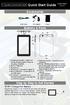 7 Capacitive Touch Android Tablet Quick Start Guide NX007HD8G Ver.1. 0 Accessories USB Cable DC Adaptor Pouch Buttons & Ports 1.Charging indicator Lights red during charging; lights orange as charging
7 Capacitive Touch Android Tablet Quick Start Guide NX007HD8G Ver.1. 0 Accessories USB Cable DC Adaptor Pouch Buttons & Ports 1.Charging indicator Lights red during charging; lights orange as charging
RAPID 3.34 - Prenez le contrôle sur vos données
 RAPID 3.34 - Prenez le contrôle sur vos données Parmi les fonctions les plus demandées par nos utilisateurs, la navigation au clavier et la possibilité de disposer de champs supplémentaires arrivent aux
RAPID 3.34 - Prenez le contrôle sur vos données Parmi les fonctions les plus demandées par nos utilisateurs, la navigation au clavier et la possibilité de disposer de champs supplémentaires arrivent aux
GUIDE D'UTILISATION: Comment installer la Renault Media Nav Toolbox? GUIDE D'UTILISATION: Comment créer une empreinte digitale de votre appareil sur
 GUIDE D'UTILISATION: Comment installer la Renault Media Nav Toolbox? GUIDE D'UTILISATION: Comment créer une empreinte digitale de votre appareil sur un périphérique de stockage USB? GUIDE D'UTILISATION:
GUIDE D'UTILISATION: Comment installer la Renault Media Nav Toolbox? GUIDE D'UTILISATION: Comment créer une empreinte digitale de votre appareil sur un périphérique de stockage USB? GUIDE D'UTILISATION:
HYPERDRIVE iusbport Guide d utilisation
 HYPERDRIVE iusbport Guide d utilisation L iusbport met le système de Cloud à portée de tous! Ce mini adaptateur permet de partager en wifi le contenu audio, vidéo, photo et documents de n importe quel
HYPERDRIVE iusbport Guide d utilisation L iusbport met le système de Cloud à portée de tous! Ce mini adaptateur permet de partager en wifi le contenu audio, vidéo, photo et documents de n importe quel
Summary / Sommaire. 1 Install DRIVER SR2 USB01 Windows seven 64 bits / Installation du DRIVER SR2 USB01 Windows seven 64 bits 2
 Summary / Sommaire 1 Install DRIVER SR2 USB01 Windows seven 64 bits / Installation du DRIVER SR2 USB01 Windows seven 64 bits 2 1.1 Driver Installation SR2 USB01 Windows Seven 64 bits (english) 2 1.1.1
Summary / Sommaire 1 Install DRIVER SR2 USB01 Windows seven 64 bits / Installation du DRIVER SR2 USB01 Windows seven 64 bits 2 1.1 Driver Installation SR2 USB01 Windows Seven 64 bits (english) 2 1.1.1
Disque Dur Multimédia
 Disque Dur Multimédia Manuel Utilisateur PC/MAC 1 SOMMAIRE 1. Avertissements 4 2. Précautions d emploi 4 3. Performances de l appareil 5 4. Accessoires 7 5. Utilisation de l appareil 9 6. Configuration
Disque Dur Multimédia Manuel Utilisateur PC/MAC 1 SOMMAIRE 1. Avertissements 4 2. Précautions d emploi 4 3. Performances de l appareil 5 4. Accessoires 7 5. Utilisation de l appareil 9 6. Configuration
GUIDE UTILISATEUR SYSTEMES CCTV
 GUIDE UTILISATEUR SYSTEMES CCTV 2SECURE 3 chemin des mules 13124 PEYPIN www.2secure.fr - 1 - SOMMAIRE : 1 ACCEDER / SORTIR D UN MENU :...3 2 VISUALISER UN ENREGISTREMENT SUR LE DVR :...3 3 SAUVEGARDER
GUIDE UTILISATEUR SYSTEMES CCTV 2SECURE 3 chemin des mules 13124 PEYPIN www.2secure.fr - 1 - SOMMAIRE : 1 ACCEDER / SORTIR D UN MENU :...3 2 VISUALISER UN ENREGISTREMENT SUR LE DVR :...3 3 SAUVEGARDER
TABLETTE TACTILE WIFI
 TABLETTE TACTILE WIFI Réf. : MID109 - Manuel de l utilisateur - Veuillez lire attentivement le manuel avant d utiliser le produit. SOMMAIRE QUELQUES RECOMMANDATIONS CONSIGNES DE SECURITE 1. DESCRIPTION
TABLETTE TACTILE WIFI Réf. : MID109 - Manuel de l utilisateur - Veuillez lire attentivement le manuel avant d utiliser le produit. SOMMAIRE QUELQUES RECOMMANDATIONS CONSIGNES DE SECURITE 1. DESCRIPTION
Guide de l utilisateur
 Guide de l utilisateur Félicitations pour votre nouveau EasyPad 700. Veuillez suivre attentivement les instructions contenues dans ce manuel. Déclaration: Si la version finale de ce produit possède des
Guide de l utilisateur Félicitations pour votre nouveau EasyPad 700. Veuillez suivre attentivement les instructions contenues dans ce manuel. Déclaration: Si la version finale de ce produit possède des
CRÉER UN DVD VIDEO avec DVD FLICK (avec ou sans menu)
 CRÉER UN DVD VIDEO avec DVD FLICK (avec ou sans menu) DVD Flick permet de convertir des vidéos de différents formats en DVD Vidéo (lisible sur un lecteur DVD de salon). Il supporte plus de 45 formats différents
CRÉER UN DVD VIDEO avec DVD FLICK (avec ou sans menu) DVD Flick permet de convertir des vidéos de différents formats en DVD Vidéo (lisible sur un lecteur DVD de salon). Il supporte plus de 45 formats différents
Quick Installation Guide TV-IP400 TV-IP400W
 Quick Installation Guide TV-IP400 TV-IP400W Table of of Contents Contents Français... 1. Avant de commencer... 2. Installation du matériel... 3. Configuration de la Webcam... Troubleshooting... 1 1 2 3
Quick Installation Guide TV-IP400 TV-IP400W Table of of Contents Contents Français... 1. Avant de commencer... 2. Installation du matériel... 3. Configuration de la Webcam... Troubleshooting... 1 1 2 3
Adeunis-RF Softwares. Stand-Alone configuration Manager V2. User guide version V1 FRANCAIS ENGLISH
 Adeunis-RF Softwares Stand-Alone configuration Manager V2 User guide version V1 FRANCAIS ENGLISH Adeunis RF 283 rue Louis Néel Parc Technologique Pré Roux 38920 Crolles - France Tel : +33 0)4 76 92 07
Adeunis-RF Softwares Stand-Alone configuration Manager V2 User guide version V1 FRANCAIS ENGLISH Adeunis RF 283 rue Louis Néel Parc Technologique Pré Roux 38920 Crolles - France Tel : +33 0)4 76 92 07
TABLETTE MPMAN MP724 : EMPORTEZ LE MONDE AVEC VOUS
 TABLETTE MPMAN MP724 : EMPORTEZ LE MONDE AVEC VOUS Internet Nomade La tablette internet MPMAN MP724 est spécialement conçue pour une utilisation nomade. A tout moment accédez directement à Internet et
TABLETTE MPMAN MP724 : EMPORTEZ LE MONDE AVEC VOUS Internet Nomade La tablette internet MPMAN MP724 est spécialement conçue pour une utilisation nomade. A tout moment accédez directement à Internet et
TABLETTE TACTILE WIFI
 TABLETTE TACTILE WIFI Réf. : MID106 - Manuel de l utilisateur - Veuillez lire attentivement le présent manuel avant d utiliser le produit SOMMAIRE SOMMAIRE QUELQUES RECOMMANDATIONS MESURES DE SECURITE
TABLETTE TACTILE WIFI Réf. : MID106 - Manuel de l utilisateur - Veuillez lire attentivement le présent manuel avant d utiliser le produit SOMMAIRE SOMMAIRE QUELQUES RECOMMANDATIONS MESURES DE SECURITE
SERVEUR DÉDIÉ DOCUMENTATION
 SERVEUR DÉDIÉ DOCUMENTATION Release 5.0.6.0 19 Juillet 2013 Copyright 2013 GIANTS Software GmbH, All Rights Reserved. 1/9 CHANGE LOG Correction de bug divers (5.0.6.0) Ajout d une option de relance automatique
SERVEUR DÉDIÉ DOCUMENTATION Release 5.0.6.0 19 Juillet 2013 Copyright 2013 GIANTS Software GmbH, All Rights Reserved. 1/9 CHANGE LOG Correction de bug divers (5.0.6.0) Ajout d une option de relance automatique
USB 598. Quick Start Guide (Windows) Guide de démarrage rapide (Windows) USB Modem. Modem USB. www.sierrawireless.com
 USB 598 With Avec USB Modem Quick Start Guide (Windows) Modem USB Guide de démarrage rapide (Windows) www.sierrawireless.com This guide provides installation instructions for users of: Windows Vista Windows
USB 598 With Avec USB Modem Quick Start Guide (Windows) Modem USB Guide de démarrage rapide (Windows) www.sierrawireless.com This guide provides installation instructions for users of: Windows Vista Windows
that the child(ren) was/were in need of protection under Part III of the Child and Family Services Act, and the court made an order on
 ONTARIO Court File Number at (Name of court) Court office address Applicant(s) (In most cases, the applicant will be a children s aid society.) Full legal name & address for service street & number, municipality,
ONTARIO Court File Number at (Name of court) Court office address Applicant(s) (In most cases, the applicant will be a children s aid society.) Full legal name & address for service street & number, municipality,
Micro-ordinateurs, informations, idées, trucs et astuces utiliser le Bureau à distance
 Micro-ordinateurs, informations, idées, trucs et astuces utiliser le Bureau à distance Auteur : François CHAUSSON Date : 8 février 2008 Référence : utiliser le Bureau a distance.doc Préambule Voici quelques
Micro-ordinateurs, informations, idées, trucs et astuces utiliser le Bureau à distance Auteur : François CHAUSSON Date : 8 février 2008 Référence : utiliser le Bureau a distance.doc Préambule Voici quelques
MID. Table des matières
 Table des matières Table des matières...1 1. Description de l apparence...2 2. Guide de démarrage...3 2.1 Chargement de la batterie...3 2.2 Comment utiliser la carte mémoire...3 2.3 Espace de stockage...4
Table des matières Table des matières...1 1. Description de l apparence...2 2. Guide de démarrage...3 2.1 Chargement de la batterie...3 2.2 Comment utiliser la carte mémoire...3 2.3 Espace de stockage...4
Premier démarrage de votre portable GIGABYTE
 Félicitations pour l'achat de votre portable GIGABYTE. Ce manuel vous aidera à installer et commencer à utiliser votre nouvel ordinateur portable. Pour plus d informations, visitez notre site Web :http://www.gigabyte.fr.
Félicitations pour l'achat de votre portable GIGABYTE. Ce manuel vous aidera à installer et commencer à utiliser votre nouvel ordinateur portable. Pour plus d informations, visitez notre site Web :http://www.gigabyte.fr.
LA TABLETTE, UN OUTIL POLYVALENT!
 LA TABLETTE, UN OUTIL POLYVALENT! Formation assurée par M. Rigart Laurent Plan de la formation: Un descriptif technique de la tablette Se connecter à internet au collège Paramétrer le Play Store Entretenir
LA TABLETTE, UN OUTIL POLYVALENT! Formation assurée par M. Rigart Laurent Plan de la formation: Un descriptif technique de la tablette Se connecter à internet au collège Paramétrer le Play Store Entretenir
MANUEL D UTILISATION POUR APPAREILS ANDROID
 MANUEL D UTILISATION POUR APPAREILS ANDROID Compatibilité : Android 2.3 ou supérieur 1. Vue d ensemble... 4 2. Installation et démarrage... 4 2.1. Télécharger l application Emtec Connect... 4 2.2. Connecter
MANUEL D UTILISATION POUR APPAREILS ANDROID Compatibilité : Android 2.3 ou supérieur 1. Vue d ensemble... 4 2. Installation et démarrage... 4 2.1. Télécharger l application Emtec Connect... 4 2.2. Connecter
Guide de l'utilisateur. Linksys AE1000 Adaptateur USB sans fil - N hautes performances
 Guide de l'utilisateur Linksys AE1000 Adaptateur USB sans fil - N hautes performances Table des matières Table des matières Chapitre 1 : Présentation du produit 1 Voyant 1 Chapitre 2 : Installation 2 Installation
Guide de l'utilisateur Linksys AE1000 Adaptateur USB sans fil - N hautes performances Table des matières Table des matières Chapitre 1 : Présentation du produit 1 Voyant 1 Chapitre 2 : Installation 2 Installation
Garage Door Monitor Model 829LM
 Garage Door Monitor Model 829LM To prevent possible SERIOUS INJURY or DEATH from a closing garage door: NEVER permit children to operate or play with door control push buttons or remote control transmitters.
Garage Door Monitor Model 829LM To prevent possible SERIOUS INJURY or DEATH from a closing garage door: NEVER permit children to operate or play with door control push buttons or remote control transmitters.
DOCUMENTATION - FRANCAIS... 2
 DOCUMENTATION MODULE CATEGORIESTOPMENU MODULE CREE PAR PRESTACREA INDEX : DOCUMENTATION - FRANCAIS... 2 INSTALLATION... 2 CONFIGURATION... 2 LICENCE ET COPYRIGHT... 3 SUPPORT TECHNIQUE ET MISES A JOUR...
DOCUMENTATION MODULE CATEGORIESTOPMENU MODULE CREE PAR PRESTACREA INDEX : DOCUMENTATION - FRANCAIS... 2 INSTALLATION... 2 CONFIGURATION... 2 LICENCE ET COPYRIGHT... 3 SUPPORT TECHNIQUE ET MISES A JOUR...
